Download Article
Easy methods to repeat a value in Excel on PC or mobile
Download Article
This wikiHow teaches how to copy one value to an entire range of cells in Microsoft Excel. If the cells you want to copy to are in a single row or column, you can use Excel’s Fill feature to fill the row or column with the same value. If you want the value to appear in a wider range of cells, such as multiple contiguous or non-connected (desktop-only) rows and columns, you can easily paste the value into a selected range.
-
1
Type the value into an empty cell. For example, if you want the word «wikiHow» to appear in multiple cells, type wikiHow into any empty cell now. Use this method if you want the same value to appear in an entire range.
-
2
Right-click the cell containing the value and select Copy. This copies the value to your clipboard.
Advertisement
-
3
Select the range of cells in which you want to paste the value. To do this, click and drag the mouse over every cell where the value should appear. This highlights the range.
- The range you select doesn’t have to be continuous. If you want to select cells and/or ranges that aren’t connected, hold down the Control key (PC) or Command key (Mac) as you highlight each range.
-
4
Right-click the highlighted range and click Paste. Every cell in the selected range now contains the same value.
Advertisement
-
1
Type the value into an empty cell. For example, if you want the word «wikiHow» to appear in multiple cells, type wikiHow into an empty cell above (if applying to a column) or beside (if applying to a row) the cells you want to fill.
-
2
Tap the cell once to select it. This highlights the cell.
-
3
Tap the highlighted cell once more. This opens the Edit menu.
-
4
Tap Copy on the menu. Now that the value is copied to your clipboard, you’ll be able to paste it into a series of other cells.
-
5
Select the range of cells in which you want the selected value to appear. To do so, tap the first cell where you want the copied value to appear, and then drag the dot at its bottom-right corner to select the entire range.
- There is no way to select multiple non-touching ranges at once. If you need to copy the value into another non-adjacent range, repeat this step and the next step for the next range after pasting into this one.
-
6
Tap the selected range and tap Paste. This copies the selected value into every cell in the range.
Advertisement
-
1
Type the value into an empty cell. For example, if you want the word «wikiHow» to appear in multiple cells, type wikiHow into an empty cell above (if applying to a column) or beside (if applying to a row) the cells you want to fill.
-
2
Hover the mouse cursor over the bottom-right corner of the cell. The cursor will turn to crosshairs (+).
-
3
Click and drag down the column or across the row to fill all cells. As long as Excel does not detect a pattern, all selected cells will be filled with the same value.
- If the filled cells show up as a pattern, such as a series of increasing numbers, click the icon with a plus sign at the bottom of the selected cells, then select Copy cells.
Advertisement
-
1
Type the value into an empty cell. For example, if you want the word «wikiHow» to appear in multiple cells, type wikiHow into an empty cell above (if applying to a column) or beside (if applying to a row) the cells you want to fill.
-
2
Tap the cell once to select it. This highlights the cell.[1]
-
3
Tap the highlighted cell once more. This opens the Edit menu.
-
4
Tap Fill on the menu. You will then see some arrow icons.
-
5
Tap and drag the Fill arrow across the cells you want to fill. If you want to fill a row, tap the arrow pointing to the right and drag it until you’re finished filling all of the cells. If you’re filling a column, tap the arrow pointing downward, and then drag it down to fill the desired amount of cells.
Advertisement
Ask a Question
200 characters left
Include your email address to get a message when this question is answered.
Submit
Advertisement
Thanks for submitting a tip for review!
References
About This Article
Article SummaryX
1. Enter the value into a blank cell.
2. Right-click the cell and click Copy.
3. Highlight the cells you want to paste into.
4. Right-click the highlighted area and select Paste.
Did this summary help you?
Thanks to all authors for creating a page that has been read 38,174 times.
Is this article up to date?
Пункты меню «Вставить»
-
Выделите ячейки с данными и атрибутами, которые требуется скопировать.
-
На вкладке Главная нажмите кнопку Копировать
.
-
Щелкните первую ячейку в области, куда требуется вставить скопированное содержимое.
-
На вкладке Главная щелкните стрелку рядом с кнопкой Вироватьи сделайте следующее. Содержимое меню Вставить зависит от типа данных в выбранных ячейках.
|
Пункт меню |
Что вставляется |
|---|---|
|
Вставить |
Все содержимое и формат ячеек, включая связанные данные. |
|
Формулы |
Только формулы. |
|
Формулы и форматы чисел |
Только формулы и форматы чисел. |
|
Сохранить исходное форматирование |
Все содержимое и формат ячеек. |
|
Без рамок |
Все содержимое и формат ячеек, кроме границ ячеек. |
|
Сохранить ширину столбцов оригинала |
Только атрибуты ширины столбцов. |
|
Транспонировать |
Вставка содержимого скопированных ячеек с изменением ориентации. Данные строк будут вставлены в столбцы, и наоборот. |
|
Вставить значения |
Только значения в том виде, как они отображаются в ячейках. |
|
Значения и форматы чисел |
Только значения и форматы чисел. |
|
Значения и исходное форматирование |
Только значения, цвет и размер шрифта. |
|
Форматирование |
Все атрибуты форматирования ячеек, включая форматы чисел и исходное форматирование. |
|
Вставить связь |
Вставляемые значения связываются с исходными. При вставке связи в копируемые данные Excel вводит абсолютную ссылку на копируемую ячейку или диапазон ячеек в новом месте. |
|
Вставить как рисунок |
Скопированные данные как изображение. |
|
Связанный рисунок |
Скопированные данные как изображение со ссылкой на исходные ячейки (изменения, внесенные в исходных ячейках, отражаются и в ячейках, куда вставлено изображение). |
|
ширины столбцов |
Вставка ширины столбца или диапазона столбцов в другой столбец или диапазон столбцов. |
|
Объединить условное форматирование |
Условное форматирование из скопированных ячеек объединяется с условным форматированием в области вставки. |
Параметры специальной вставки
-
Выделите ячейки с данными и атрибутами, которые требуется скопировать.
-
На вкладке Главная нажмите кнопку Копировать
.
-
Щелкните первую ячейку в области, куда требуется вставить скопированное содержимое.
-
На вкладке Главная щелкните стрелку рядом с кнопкой В таблицуи выберите специальную ветвь.
-
Выберите нужные параметры.
Параметры вставки
|
Пункт меню |
Что вставляется |
|---|---|
|
Все |
Все содержимое и формат ячеек, включая связанные данные. |
|
Формулы |
Только формулы. |
|
значения |
Вставка только значений в том виде, как они отображаются в ячейках. |
|
форматы |
Содержимое и формат ячеек. |
|
примечания |
Вставка только примечаний к ячейкам. |
|
проверка |
Только правила проверки данных. |
|
с исходной темой |
Все содержимое и форматирование ячеек с использованием темы, примененной к исходным данным. |
|
без рамки |
Содержимое и формат ячеек, кроме границ ячеек. |
|
ширины столбцов |
Атрибуты ширины столбца или диапазона столбцов в другой столбец или диапазон столбцов. |
|
формулы и форматы чисел |
Только формулы и форматы чисел. |
|
значения и форматы чисел |
Только значения и форматы чисел из выделенных ячеек. |
|
все, объединить условное форматирование |
Условное форматирование из скопированных ячеек объединяется с условным форматированием в области вставки. |
Параметры операций
Параметры операций позволяют выполнить математические действия со значениями из областей копирования и вставки.
|
Параметр |
Результат |
|---|---|
|
Нет |
Вставка содержимого скопированной области без математического действия. |
|
сложить |
Добавление значений из области копирования к значениям в области вставки. |
|
вычесть |
Вычитание значений из области копирования из значений в области вставки. |
|
умножить |
Умножение значений из области вставки на значения из области копирования. |
|
разделить |
Деление значений из области вставки на значения из области копирования. |
Доступны и другие параметры:
|
Параметр |
Результат |
|
Пропускать пустые ячейки |
Позволяет предотвратить замену значений и атрибутов в области вставки, когда в скопированной области содержатся пустые ячейки. |
|
Транспонировать |
Вставка содержимого скопированных ячеек с изменением ориентации. Данные строк будут вставлены в столбцы, и наоборот. |
|
Вставить связь |
Если данные представляют собой рисунок, он связывается с исходным рисунком. В случае изменения исходного рисунка вставленный также меняется. |
Совет: Некоторые параметры доступны как в меню В paste, так и в диалоговом окне Специальная ветвь. Их названия могут слегка различаться, но результат оказывается одинаковым.
-
Выделите ячейки с данными и атрибутами, которые требуется скопировать.
-
На панели инструментов Стандартная нажмите кнопку Копировать
.
-
Щелкните первую ячейку в области, куда требуется вставить скопированное содержимое.
-
На вкладке Главная в области Правканажмите кнопку В таблицуи выберите специальную ветвь.
-
В диалоговом окке Специальная ветвь в области Ветвьсделайте следующее:
Команда
Действие
Все
В этом формате включаем все содержимое и формат ячейки, включая связанные данные.
Формулы
Вставка только формул в том виде, как они вводятся в строку формул.
Значения
В этом окте можно вировать только значения, отображаемые в ячейках.
форматы
В этом формате можно в нее в форматировать только ячейки.
Примечания
Вставка только примечаний к ячейкам.
Проверка
В этой области можно вировать правила проверки данных для скопированные ячейки.
с исходной темой
В этом формате можно в виде темы, примененной к исходным данным, в виде вложенного содержимого и форматирования ячейки.
без рамки
В этом формате можно в нее в форматировать все содержимое и содержимое ячейки, кроме границ ячеев.
ширины столбцов
Вставка ширины столбца или диапазона столбцов в другой столбец или диапазон столбцов.
формулы и форматы чисел
В этом формате можно вировать только формулы и параметры форматирования для выбранных ячеек.
значения и форматы чисел
В этом формате можно вировать только значения и параметры форматирования из выбранных ячеек.
Объединить условное форматирование
Условное форматирование из скопированных ячеек объединяется с условным форматированием в области вставки.
Чтобы математически объединить значения между областями копирования и вжатия, в диалоговом окне Специальная вация в области Операция выберите математическую операцию, которую вы хотите применить к скопированные данные.
Команда
Результат
Нет
Вставка содержимого скопированной области без математического действия.
сложить
Добавление значений из области копирования к значениям в области вставки.
вычесть
Вычитание значений из области копирования из значений в области вставки.
умножить
Умножение значений из области вставки на значения из области копирования.
разделить
Деление значений из области вставки на значения из области копирования.
Дополнительные параметры определяют, как будут обрабатываться пустые ячейки при вклеии, как в них вся скопированная информация, как строки или столбцы, и связывание скопированные данные.
Команда
Действие
Пропуск пустых страниц
Избегайте замены значений в области в области в виде висячего в том случае, если пустые ячейки встречаются в области копирования.
Транспонировать
Измените столбцы скопированные данные на строки и наоборот.
Вставить связь
Вставляемые значения связываются с исходными. При вставке связи в копируемые данные Excel вводит абсолютную ссылку на копируемую ячейку или диапазон ячеек в новом месте.
Примечание: Этот параметр доступен только при выборе параметра Все или Все, кроме границ в диалоговом окне «Специальная ветвь»
Если вы хотите скопировать только диапазон значений и формата ячеек, а не копировать формулу в ячейки, как вы можете быстро ее скопировать? Следующие уловки расскажут, как это сделать.
Скопируйте значения и все форматирование с помощью специальной вставки в Excel
Скопируйте значения и все форматирование с помощью VBA
Скопируйте данные с Kutools for Excel
В Excel копировать значения и форматировать можно только следующим образом:
1. Выберите диапазон, который вы хотите скопировать;
2. Нажмите Редактировать > Копировать, или щелкните правой кнопкой мыши и выберите Копировать;
3. Выберите ячейку или диапазон, в который вы хотите вставить значения и форматирование;
4. выберите Редактировать, Специальная вставка или щелкните правой кнопкой мыши и выберите Специальная вставкаи нажмите Значения и исходное форматирование, см. снимок экрана:
5. Затем в выбранную ячейку вставляются только значения и форматирование ячейки.
Запуск VBA позволяет быстро копировать значения и форматирование.
1. Удерживая кнопку ALT, нажмите F11 на клавиатуре, чтобы открыть Microsoft Visual Basic для приложений окно.
2. Нажмите INSERт> Модули, и скопируйте VBA в модуль.
VBA: копировать значения и все форматирование
Sub CopyValuesAndNumberFormats()
'Update 20130815
Dim CopyRng As Range, PasteRng As Range
xTitleId = "KutoolsforExcel"
Set CopyRng = Application.Selection
Set CopyRng = Application.InputBox("Ranges to be copied :", xTitleId, CopyRng.Address, Type:=8)
Set PasteRng = Application.InputBox("Paste to (single cell):", xTitleId, Type:=8)
CopyRng.Copy
PasteRng.Parent.Activate
PasteRng.PasteSpecial xlPasteValuesAndNumberFormats
PasteRng.PasteSpecial xlPasteFormats
Application.CutCopyMode = False
End Sub3. Нажмите Run или нажмите F5 для запуска VBA. И на экране отображается диалоговое окно, в котором вы должны выбрать ячейки диапазона, значения и форматирование которых вы хотите скопировать. Смотрите скриншот:
5. Нажмите Ok и другое диалоговое окно отображается для вас, чтобы выбрать ячейку для вставки результата. Смотрите скриншот:
6. Нажмите Ok, то значения и форматирование ячеек вставляются в выбранную ячейку. Смотрите скриншот:
Примечание: С помощью этого кода VBA вы также можете вставлять значения и форматирование в другие рабочие листы, которые вам нужны.
Если вы просто хотите скопировать только значения, только форматирование или только значения и форматирование чисел, вы можете использовать Kutools for ExcelАвтора Копировать диапазоны.
После бесплатная установка Kutools for Excel, пожалуйста, сделайте следующее:
1. Выберите данные и щелкните Кутулс > Копировать диапазоны. А затем выберите нужный вариант.
2. Затем нажмите Ok, и выберите ячейку для вставки данных.
Вставить формулы
Вставить значения
Вставить форматы
Вставить отображаемое значение
Вставить формулы и числовые форматы
Вставить значения и числовые форматы
Вставить комментарии
Примечание: Если вы хотите сохранить высоту строки или ширину столбца, просто отметьте Iвключая высоту строки or Включая ширину столбца.
Относительные статьи:
- Копировать формулу, не меняя ссылки на ячейки
- Копировать числа без формул в ячейки
Лучшие инструменты для работы в офисе
Kutools for Excel Решит большинство ваших проблем и повысит вашу производительность на 80%
- Снова использовать: Быстро вставить сложные формулы, диаграммы и все, что вы использовали раньше; Зашифровать ячейки с паролем; Создать список рассылки и отправлять электронные письма …
- Бар Супер Формулы (легко редактировать несколько строк текста и формул); Макет для чтения (легко читать и редактировать большое количество ячеек); Вставить в отфильтрованный диапазон…
- Объединить ячейки / строки / столбцы без потери данных; Разделить содержимое ячеек; Объединить повторяющиеся строки / столбцы… Предотвращение дублирования ячеек; Сравнить диапазоны…
- Выберите Дубликат или Уникальный Ряды; Выбрать пустые строки (все ячейки пустые); Супер находка и нечеткая находка во многих рабочих тетрадях; Случайный выбор …
- Точная копия Несколько ячеек без изменения ссылки на формулу; Автоматическое создание ссылок на несколько листов; Вставить пули, Флажки и многое другое …
- Извлечь текст, Добавить текст, Удалить по позиции, Удалить пробел; Создание и печать промежуточных итогов по страницам; Преобразование содержимого ячеек в комментарии…
- Суперфильтр (сохранять и применять схемы фильтров к другим листам); Расширенная сортировка по месяцам / неделям / дням, периодичности и др .; Специальный фильтр жирным, курсивом …
- Комбинируйте книги и рабочие листы; Объединить таблицы на основе ключевых столбцов; Разделить данные на несколько листов; Пакетное преобразование xls, xlsx и PDF…
- Более 300 мощных функций. Поддерживает Office/Excel 2007-2021 и 365. Поддерживает все языки. Простое развертывание на вашем предприятии или в организации. Полнофункциональная 30-дневная бесплатная пробная версия. 60-дневная гарантия возврата денег.
Вкладка Office: интерфейс с вкладками в Office и упрощение работы
- Включение редактирования и чтения с вкладками в Word, Excel, PowerPoint, Издатель, доступ, Visio и проект.
- Открывайте и создавайте несколько документов на новых вкладках одного окна, а не в новых окнах.
- Повышает вашу продуктивность на 50% и сокращает количество щелчков мышью на сотни каждый день!
|
Копировать значение ячеек в заданном диапазоне. |
||||||||
Ответить |
||||||||
Ответить |
||||||||
Ответить |
||||||||
Ответить |
||||||||
Ответить |
||||||||
Ответить |
||||||||
Ответить |
||||||||
Ответить |
Специальное копирование значений и формул
Все мы умеем копировать значения и формулы в Excel , но иногда нужно скопировать значение, которое выдает формула или саму формулу без смещения ссылок и диапазонов. Давайте посмотрим как это сделать.
Копирование значений
Чтобы скопировать значение, а не формулу нужно скопировать ячейку, а потом воспользоваться Специальной вставкой , которая поможет нам вставить самые значения. Выглядит это примерно так:
Копирование формул
Чтобы скопировать формулу без смещения ссылок можем скопировать формулу не через ячейку, а в самой ленте для формул.
Затем вставить ее в любую ячейку, и формула снова будет ссылаться на те же ячейки, даже без предварительного фиксирования строк и столбцов в формуле.
Однако такой способ не подойдет, если мы захотим скопировать много формул без смещения ссылок. В данном случае нам поможет один хитрый прием. Итак:
Убрать формулу в Excel оставив значения
Работа с формулами в Экселе позволяет значительно облегчить и автоматизировать различные вычисления. Вместе с тем, далеко не всегда нужно, чтобы результат был привязан к выражению. Например, при изменении значений в связанных ячейках, изменятся и итоговые данные, а в некоторых случаях это не нужно. Кроме того, при переносе скопированной таблицы с формулами в другую область значения могут «потеряться». Ещё одним поводом их спрятать может служить ситуация, когда вы не хотите, чтобы другие лица видели, как проводятся в таблице расчеты. Давайте выясним, какими способами можно удалить формулу в ячейках, оставив только результат вычислений.
Процедура удаления
К сожалению, в Excel нет инструмента, который моментально убирал бы формулы из ячеек, а оставлял там только значения. Поэтому приходится искать более сложные пути решения проблемы.
Способ 1: копирование значений через параметры вставки
Скопировать данные без формулы в другую область можно при помощи параметров вставки.
- Выделяем таблицу или диапазон, для чего обводим его курсором с зажатой левой кнопкой мыши. Пребывая во вкладке «Главная», делаем щелчок по значку «Копировать», который размещен на ленте в блоке «Буфер обмена».
После выполнения этой процедуры диапазон будет вставлен, но только в виде значений без формул. Правда при этом потеряется также и исходное форматирование. Поэтому форматировать таблицу придется вручную.
Способ 2: копирование специальной вставкой
Если вам нужно сохранить исходное форматирование, но вы не хотите тратить время на ручную обработку таблицы, то существует возможность для этих целей использовать «Специальную вставку».
- Копируем тем же способом, что и прошлый раз содержимое таблицы или диапазона.
- Выделяем всю область вставки или её левую верхнюю ячейку. Делаем щелчок правой кнопкой мыши, тем самым вызывая контекстное меню. В открывшемся списке выбираем пункт «Специальная вставка». Далее в дополнительном меню жмем на кнопку «Значения и исходное форматирование», которая размещается в группе «Вставить значения» и представляет собой пиктограмму в виде квадрата, где изображены цифры и кисточка.
После этой операции данные будут скопированы без формул, но при этом сохранится исходное форматирование.
Способ 3: удаление формулы из исходной таблицы
До этого мы говорили, как убрать формулу при копировании, а теперь давайте выясним, как её удалить из исходного диапазона.
- Производим копирование таблицы любым из тех методов, о которых шел разговор выше, в пустую область листа. Выбор конкретного способа в нашем случае значения иметь не будет.
- Выделяем скопированный диапазон. Щелкаем по кнопке «Копировать» на ленте.
После выполнения указанных действий все ненужные элементы будут удалены, а формулы из исходной таблицы исчезнут.
Способ 4: удаление формул без создания транзитного диапазона
Можно сделать ещё проще и вообще не создавать транзитный диапазон. Правда в этом случае нужно действовать особенно внимательно, ведь все действия будут выполняться в границах таблицы, а это значит, что любая ошибка может нарушить целостность данных.
- Выделяем диапазон, в котором нужно удалить формулы. Кликаем по кнопке «Копировать», размещенной на ленте или набираем на клавиатуре комбинацию клавиш Ctrl+C. Эти действия равнозначны.
Таким образом, все данные будут скопированы и тут же вставлены, как значения. После этих действий формул в выделенной области не останется.
Способ 5: использование макроса
Для удаления формул из ячеек можно также использовать макросы. Но для этого нужно сначала активировать вкладку разработчика, а также включить саму работу макросов, если они у вас не активны. Как это сделать, можно узнать в отдельной теме. Мы же поговорим непосредственно о добавлении и использовании макроса для удаления формул.
- Переходим во вкладку «Разработчик». Кликаем по кнопке «Visual Basic», размещенной на ленте в блоке инструментов «Код».
Sub Удаление_формул() Selection.Value = Selection.Value End Sub
После этого закрываем окно редактора стандартным способом, нажав на кнопку в правом верхнем углу.
После этого действия все формулы в выделенной области будут удалены, а останутся только результаты вычислений.
Урок: Как включить или отключить макросы в Excel
Урок: Как создать макрос в Excel
Способ 6: Удаление формулы вместе с результатом
Впрочем, бывают случаи, когда нужно удалить не только формулу, но и результат. Сделать это ещё проще.
- Выделяем диапазон, в котором размещены формулы. Кликаем правой кнопкой мыши. В контекстном меню останавливаем выбор на пункте «Очистить содержимое». Если вы не хотите вызывать меню, то можно просто после выделения нажать клавишу Delete на клавиатуре.
Как видим, существует целый ряд способов, с помощью которых можно удалить формулы, как при копировании данных, так и непосредственно в самой таблице. Правда, штатного инструмента Excel, который автоматически убирал бы выражение одним кликом, к сожалению, пока не существует. Таким способом можно удалить только формулы вместе со значениями. Поэтому приходиться действовать обходными путями через параметры вставки или же с применением макросов.
Как скопировать строку с формулами в Excel без изменений значений
В процессе работы с Microsoft Excel у пользователей возникает необходимость внесения дополнительных данных. Для этого необходимо добавлять или копировать строки с формулами.
Кажется, это простая и понятная процедура. Но часто возникает вопрос о том, как добавить новую строку с формулами в Excel с определенными условиями. Например, без изменения адресов в формулах с относительными ссылками на ячейки и т.п. На готовых примерах рассмотрим оригинальные решения этих задач.
Как добавить новую строку с формулами в Excel?
Пускай мы добавили формулы в одну строку или в несколько. Теперь нам нужно скопировать все строки с формулами. Как это сделать при добавлении новой строки?
- Выделяем ту строку, которая содержит формулы. В нашей ситуации это строка под номером 3. Нам необходимо, чтобы остальные строки содержали в себе такие же формулы.
- Нажимаем на выделенную область правой кнопкой мышки. Из контекстного меню нужно выбрать опцию «Копировать» (или жмем CTRL+C).
- После этого следует выделить следующую одну (или несколько) нижнюю строку, куда будет вставлена новая с формулами.
- Щелкнуть по заголовку выделенной строки правой кнопкой мышки и выбрать опцию вставить скопированные ячейки (или нажать комбинацию клавиш CTRL+SHIFT+«=»).
Заметьте, значения ячеек не заменились а добавилась в середину таблицы новая строка со старыми значениями и формулами.
Как копировать без изменения формул в Excel?
Часто при копировании относительные формулы (т.е. те, в которых нет знака «$») «подставляют» другие значения. А что делать, если вы не хотите изменять значение формул?
Можно сделать все ссылки в формулах абсолютными. Такие формулы будут копироваться неизменно, без изменения данных. Чтобы сделать ссылки абсолютными, добавляем к ним знак «$».
Ставим перед буквами и перед числами знак доллара – и получаем абсолютные ссылки в формулы, значения в которых не будут изменяться при копировании.
На пример в такой таблице ссылка на наценку ($B$1) не будет изменятся при копировании на новых строках, так как она является абсолютной, а не относительной:
Но в некоторых больших и сложных таблицах слишком много формул, которые нужно скопировать и переместить. И чтобы во всех ссылках проставить знак «$» нужно потратить много времени.
Для решения данной задачи можно воспользоваться хитрым способом. До копирования заменить все знаки «=» на символ «#».
Для «активации» работы формул используется знак «равно» (или «=»). Чтобы деактивировать их на время копирования поменяем = на #. А после копирования вернем все на свои места. Это позволит нам обойти автоматическую смену адресов в относительных ссылках при копировании.
- Нажимаем Ctrl+H (вызываем окно «Главная»-«Найти и выделить»-«Заменить»).
- Необходимо в поле «Найти» указать символ =, а в поле «Заменить на» символ #. И жмем «Заменить все».
- После этого вы можете скопировать необходимую строку, а в ее формулах не изменятся адреса ссылок на ячейки, так как они временно деактивированные.
- Снова жмем комбинацию горячих клавиш «Ctrl+H», но теперь указываем в полях обратные значения: найти «#» и заменить на «=». Система вернет все на свои места
В результате при копировании во всех строках ссылки формул остались неизменными.
Копировать данные в Excel можно с помощью стандартных системных средств: контекстное меню, перетягивание курсора Excel мышкой (за квадратик), комбинация клавиш CTRL+C. А можно воспользоваться удобным инструментом «Буфер обмена». В чем разница?
Копирование стандартными средствами – это возможность скопировать только один выделенный элемент (диапазон ячеек, диаграмма, таблица и т.п.). Стандартный метод позволяет перенести содержимое данных не только в приделах программ входящих в пакет MS Office, но и в другие Windows программы.
Инструмент «Буфер обмена» позволяет выделять в памяти программы до 24-х мест временного хранения содержимого данных. Таким образом, вы можете поместить в оперативную память 24 совершенно не связанных между собой элементов. Кроме того буфер обмена позволяет управлять содержимым хранилища оперативной памяти. Работа с буфером обмена ограничена в рамках программ пакета MS Office.
Нельзя вложиться в рамки одного урока, чтобы описать возможности копирования в программе Excel. Это одна из наиболее часто используемых функций в процессе работы. Сначала рассмотрим возможности перемещения данных в Excel стандартными системными средствами, а дальше оценим преимущества удобного инструмента «Буфер обмена».
Примеры копирования данных стандартными средствами Excel
Для наглядного примера рассмотрим копирование диапазонов данных.
Примечание. Другие элементы данных (диаграммы, таблицы, фигуры и т.п.) копируются аналогичным способом.
Чтобы легко освоить материал данный урок состоит из практических заданий.
Как копировать таблицу в Excel?
Копировать выделенные ячейки в Excel можно несколькими способами. Создайте таблицу, так как показано на рисунке, а в ячейку C2 добавьте примечание.
Очень важно чтобы форматы ячеек отличались в исходной таблице. Содержимое ячеек не имеет значения за исключением наличия примечания.
Переместим данные диапазона B2:C3 в F3:G4.
Задание 1. Выделите диапазон B2:C3.
Перейдите на закладку инструментов «Главная» выберите «Копировать». Перейдите в ячейку F3 и нажмите на инструмент «Главная»-«Вставить».
Задание 2. Выделите диапазон ячеек B2:C3. Нажмите комбинацию клавиш CTRL+C и перейдите курсором на ячейку F3. После чего нажмите комбинацию клавиш CTRL+V.
Задание 3. По предварительно выделенному диапазону B2:C3 щелкните правой кнопкой мышки. Из появившегося контекстного меню выберите опцию «Копировать». Теперь щелкните правой кнопкой мышки по ячейке F3 и щелкните по опции контекстного меню «Вставить скопированные ячейки». Далее нажмите «ОК».
Задание 4. По-прежнему выделяем B2:C3. Далее наведите курсор мышки на рамку выделенного диапазона. Нажмите клавишу CTRL на клавиатуре. Возле курсора мышки появится значок «+». Удерживая левую клавишу мышки и клавишу CTRL, перетащите диапазон, расположив его по необходимому адресу (F3:G4). Отпустите сначала клавишу мышки, а потом CTRL.
Примечание. Если выполнить данную операцию без нажатия клавиши CTRL то данные не скопируются, а просто переместятся.
Функциональное копирование смежных диапазонов ячеек
Теперь копируем смежный диапазон с нижней гранью. Для этого выделяем диапазон A4:D4. Наведите указатель на точку в нижнем правом углу курсора Excel и стрелка примет вид жирного плюса «+». Теперь удерживая левую клавишу мышки, смещаем указатель на одну ячейку вниз.
Такой способ особенно эффективен для копирования формулы. Одна и та же формула каждый раз автоматически меняет адрес относительных ссылок. Более детально этот способ будет рассмотрен на следующих уроках по работе с функциями и формулами.
Примечание. Аналогичным способом можно скопировать столбец таблицы в смежный диапазон со стороны правой вертикальной грани. Соответственно курсор нужно смещать не вниз, а вправо.
Вспомогательные инструменты для вставки данных
Обратите внимание. При выполнении задания 1 и 2 после вставки рядом появляется вспомогательный инструмент со значком и тестом (Ctrl). Если кликнуть по нему или нажать на клавиатуре CTRL, то высветится меню для настройки параметров вставки. Например, можно вставить только формат или только их значения.
Примечание. Если данный инструмент для вас не является вспомогательным, а скорее раздражительным, то его можно отключить. Для этого зайдите в настройки программы: «Файл»-«Параметры»-«Дополнительно»-«Вырезание, копирование и вставка». Там же уберите галочку напротив «Отображать кнопку параметров вставки при вставке содержимого».
Инструмент «Формат по образцу»
Чтобы копировать формат ячейки в Excel нужно использовать инструмент «Формат по образцу» предназначен для копирования только оформления ячеек без их значений. Принцип работы этого инструмента прост. Программой выделяется место для временного хранения в оперативной памяти только форматов без значений. Это очень удобно, когда нужно скопировать оформление и сохранить при этом значения данных.
Чтобы воспользоваться данным инструментом выделяем область формата таблицы A1:D4. Дальше надо нажать «Главная»-«Формат по образцу». Курсор мышки примет значок инструмента. После чего следует щелкнуть по ячейке B7 для вставки. Как видите, переместились только форматы без значений.
Если после выделения диапазона A1:D4 сделать двойной щелчок по инструменту «Формат по образцу», то это действие позволяет зафиксировать нажатие кнопки. Теперь можно несколько раз щелкать по разным ячейкам для вставки формата в несмежные диапазоны по одному клику.
На следующем уроке рассмотрим преимущества инструмента «Буфер обмена».
Вставка значений, а не формул
Примечание: Мы стараемся как можно оперативнее обеспечивать вас актуальными справочными материалами на вашем языке. Эта страница переведена автоматически, поэтому ее текст может содержать неточности и грамматические ошибки. Для нас важно, чтобы эта статья была вам полезна. Просим вас уделить пару секунд и сообщить, помогла ли она вам, с помощью кнопок внизу страницы. Для удобства также приводим ссылку на оригинал (на английском языке) .
При копировании содержимого ячеек, может потребоваться вставить только значения — не ссылается формула, который можно просмотреть в строка формул.
Например может потребоваться скопировать только итоговое значение формулы в ячейку на другом листе. Или, может потребоваться удалить значения, которые можно использовать в формуле, скопировав значение результат формулы в другую ячейку на листе. В случае простой скопировать выделенный фрагмент такие действия приведет к возникновению ошибки ссылку Недопустимая ячейка (#REF!) должна отображаться в целевой ячейке, поскольку больше не будет ссылки на ячейки, содержащие значения, которые используются в формуле.
Можно избежать этой ошибки путем вставки только результат формулы в целевой ячейке.
На листе выделите ячейки, содержащие результатом формулы, который нужно скопировать.
На вкладке Главная в группе буфер обмена нажмите кнопку Копировать 
Выделите левую верхнюю ячейку область вставки.
Совет: Чтобы переместить или скопировать выделенный фрагмент на другой лист или в другую книгу, щелкните ярлычок другого листа или выберите другую книгу и выделите левую верхнюю ячейку области вставки.
На вкладке Главная в группе буфер обмена нажмите кнопку Вставить 
Выберите значения и нажмите кнопку ОК.
Удаление формул из ячеек таблицы Excel
Функциональные возможности программы Excel позволяют не только структурировать и работать с большими объемами данных, но и производить различные расчеты. Зачастую после того, как получен результат, рассчитанный по формуле, в ней больше нет необходимости, и в ячейке требуется оставить именно само значение. Более того, в некоторых случаях наличие формулы будет только мешать в последующей работе. Например, если попробовать перенести или скопировать данные из ячейки с формулой в другое место таблицы, результат вычислений будет утерян или изменится, т.к. при выполнении данной процедуры будут изменены ссылки на ячейки, указанные в формуле, за исключением тех случаев, когда вместо относительные ссылок (по умолчанию) использовались абсолютные.
В связи с этим, ниже мы рассмотрим, как удаляются формулы из ячеек таблицы Эксель с сохранением полученных в них результатов.
Удаление формул
Специального инструмента, который бы помог выполнить данную процедуру, в Эксель нет. Однако решить этот вопрос можно, причем разными методами.
Метод 1: копируем значения с помощью параметров вставки
Пожалуй, это самый простой способ, пользуясь которым можно скопировать содержимое ячеек и вставить в другое место без формул. Вот, что мы делаем:
- Для начала с помощью зажатой левой кнопки мыши нужно выделить область ячеек, которую мы хотим скопировать.
- Правой кнопкой мыши щелкаем по любой точке выделенного диапазона и в открывшемся контекстном меню выбираем пункт “Копировать”. Также, можно вместо этого действия можно просто нажать сочетание клавиш Ctrl+C (после того, как выполнено выделение).
Для копирования данных можно также воспользоваться кнопкой “Копировать”, которая расположена на лента программы во вкладке “Главная”.
- Переходим в ячейку, начиная с которой мы хотим вставить скопированные данные (эта ячейка станет самой верхней левой точкой диапазона данных, который мы будем вставлять из буфера обмена). Затем правой кнопкой мыши щелкаем по выбранному элементу, в появившемся меню в группе “Параметры вставки” кликаем по варианту “Значения” (значок в виде цифр “123”).
- В результате скопированная область данных (только конкретные числовые значения, без формул) будет вставлена в новое место.
Метод 2: используем специальную вставку
Если требуется скопировать-вставить данные с сохранение первоначального вида (форматирования) ячеек, можно воспользоваться “Специальной вставкой”.
- Выделяем и копируем требуемый диапазон данных. На этот раз давайте отметим всю таблицу, а для копирования используем кнопку на ленте инструментов.
- Переходим в ячейку, начиная с которой планируем вставить скопированные элементы. Щелкаем правой кнопкой мыши по ней, в раскрывшемся контекстном меню кликаем (или наводим указатель мыши) по небольшой стрелке вправо рядом с командой “Специальная вставка”. Всплывет дополнительное подменю, в котором щелкаем по пункту “Значения и исходное форматирование”.
- Мы получим исходную таблицу в новом месте с охранением форматирования и конкретными числовыми значениями вместо формул.
Метод 3: удаляем формулы в исходной таблице
Теперь давайте перейдем к удалению формул непосредственно в ячейках исходной таблицы.
- Копируем нужный диапазон ячеек любым удобным способом, например, воспользовавшись контекстным меню.
- Как и в ранее рассмотренном методе, вставляем скопированную область в новое место с сохранением исходного форматирования. После этого, не снимая выделение, копируем только что вставленные данные, например, нажав комбинацию клавиш Ctrl+C (или любым другим удобным способом).
- Переходим в самую верхнюю левую ячейку исходной таблицы (или выделяем в ней тот диапазон ячеек, который был скопирован в 1 шаге), кликом правой кнопки мыши вызываем меню, в котором выбираем вставку “Значений”.
- Теперь, когда содержимое ячеек без формул скопировано в исходное место на листе, удаляем созданные дубликаты. Для этого, выделяем нужный диапазон данных, щелкаем по нему правой кнопкой мыши и в раскрывшемся меню выбираем пункт “Удалить”.
- Появится окно удаления ячеек. Выбираем то, что нужно удалить. Исходя из нашего примера, ставим отметку напротив пункта “строку”, после чего жмем кнопку OK.
Также, так как справа от выделенного диапазона нет заполненных ячеек, можно выбрать вариант – “ячейки, со сдвигом влево”.
- Задублированный диапазон данных удален. На этом работа по замене формул на конкретные значения в исходной таблице завершена.
Метод 4: удаляем формулы без копирования в другое место
Что делать, если не хочется дублировать таблицу в другом месте листа для ее последующего переноса в исходное с конкретными значениями? Такая возможность в Эксель также предусмотрена, однако, требует большой концентрации внимания, так как все действия мы будем выполнять непосредственно в самой таблице, и из-за неверных шагов можно удалить или нарушить структурную целостность данных.
- Как обычно, сперва нужно выделить область ячеек, в которых нужно удалить формулы. Затем копируем данные любым удобным способом. Проще всего это сделать, нажав на кнопку “Копировать” на ленте программы (вкладка “Главная”).
- Теперь, оставляя скопированную область выделенной, щелкаем по ней правой кнопкой мыши и в появившемся меню в группе команд “Параметры вставки” кликаем по варианту “Значения”.
- В итоге, мы в том же самом месте таблицы в выделенных ячейках вместо формул вставим конкретные значения (результаты вычислений).
Метод 5: применяем макрос
Данный метод предполагает использование макросов. Однако, прежде чем приступать, непосредственно, к самой процедуре удаления формул, необходимо включить режим Разработчика, так как по умолчанию он в программе выключен. Для этого делаем следующее:
- Щелкаем по меню “Файл”.
- В открывшемся окне в боковом перечне слева в самом низу выбираем раздел “Параметры”.
- В параметрах программы переходим в подраздел “Настроить ленту”. В правой части окна ставим галочку напротив пункта “Разработчик”, после чего щелкаем OK.
Теперь все готово, чтобы выполнить поставленную задачу:
- Переключаемся во вкладку “Разработчик”, в которой щелкаем по кнопке “Visual Basic” (группа “Код”).
- Выбрав нужный лист книги нажимаем на кнопку “View Code” (или дважды щелкаем левой кнопкой мыши по выбранному листу), чтобы запустить редактор макросов, куда вставляем код ниже, после чего закрываем данное окно.
Sub Удаление_формул()
Selection.Value = Selection.Value
End Sub - Выделяем диапазон ячеек, содержащих формулы, и нажимаем кнопку “Макросы”, которая расположена во вкладке “Разработчик” (блок инструментов “Код”).
- В открывшемся окне выбора макросов отмечаем нужный и щелкаем по кнопке “Выполнить”.
- После того, как процедура будет выполнена, все формулы в выбранных ячейках будут заменены результатами расчетов по ним.
Метод 6: удаляем формулу вместе с результатом вычислений
В некоторых ситуациях перед пользователем встает задача – не только удалить формулы в ячейках, но и результаты вычислений по ним. Данная процедура довольно простая:
- Начинаем с того, что выделяем область ячеек, содержащих формулы. Кликом правой кнопки мыши по выделенному диапазону вызываем меню, в котором щелкаем по команде “Очистить содержимое”.
Также, вместо этого, после того, как нужные элементы отмечены, можно просто нажать клавишу Del (Delete) на клавиатуре.
- В итоге все данные в ячейках, в том числе, формулы будут стерты.
Заключение
Таким образом, в удалении ненужных формул из ячеек таблицы Эксель с сохранением результатов расчетов нет ничего сложного. Более того, программа позволяет выполнить эту процедуру различными способами, поэтому, каждый пользователь может выбрать для себя тот метод, который покажется наиболее удобным и эффективным.
Excel скопировать содержимое ячейки в excel без формулы
Копирование с помощью кнопок панели инструментов
На панели инструментов Стандартная есть две кнопки, которые используются при выполнении копирования, — это кнопки Копировать 

- Выделить ячейку или диапазон ячеек, содержимое которых необходимо скопировать.
- Нажать на кнопку Копировать
. При этом содержимое выбранной ячейки (диапазона ячеек) будет перенесено в буфер обмена.
- Активизировать ячейку, в которую нужно скопировать информацию. При копировании диапазона нет необходимости выбирать весь диапазон целиком, достаточно активизировать только его левую верхнюю ячейку.
- Щелкнуть на кнопке Вставить
.
Копирование с помощью команд меню
- Правка | Копировать. Копирует содержимое выбранных ячеек в буфер обмена.
- Правка | Вставить. Вставляет содержимое буфера обмена в выбранную ячеку или диапазон.
Копирование с помощью команд контекстного меню
- Выделить ячейку или диапазон ячеек, содержимое которых необходимо скопировать.
- Щелкнуть правой кнопкой мыши и из появившегося контекстного меню выбрать команду
Копировать. При этом содержимое выбранной ячейки (диапазона ячеек) будет перенесено в буфер обмена.
- Активизировать ячейку, в которую нужно скопировать информацию.
- Щелкнуть правой кнопкой мыши и из контекстного меню выбрать команду
Вставить.
Копирование с помощью клавиатурных эквивалентов
- Ctrl + C. Копирует выбранные ячейки в буфер обмена.
- Ctrl + V. Вставляет содержимое буфера обмена в выбранную ячейку или диапазон.
Копирование с помощью операции перетаскивания
- Выбрать ячейку (или диапазон), которую нужно скопировать.
- Переместить указатель мыши к одной из ее (или его) четырех границ.
- Когда указатель мыши превратится в стрелку, нужно нажать клавишу Ctrl. К указателю добавится маленький знак «плюс».
- Перетащить выбранное множество ячеек на новое место, продолжая удерживать нажатой клавищу Ctrl.
- Отпустить кнопку мыши. Excel создаст новую копию данных.
Если при помещении указателя мыши на границу ячейки или диапазона он не превращается в стрелку, то нужно изменить некоторые параметры. Для этого следует выбрать команду Сервис | Параметры, щелкнуть на вкладке Правка и установить флажок опции Перетаскивание ячеек (рис. 1).
Рис. 1. Диалоговое окно Параметры вкладка Правка
Копирование в соседние ячейки
Достаточно часто, особенно при работе с формулами, возникает необходимость скопировать содержимое ячейки в соседнюю ячейку или диапазон. Для осуществления этих действий в Excel предусмотрено несколько дополнительных команд в меню Правка. Чтобы воспользоваться этими командами необходимо выбрать ячейку, содержимое которой надо скопировать, а также ячейки, в которые будет копироваться информация. После чего выполнить одну из приведенных ниже команд:
- Правка | Заполнить | Вниз (или Ctrl + D). Копирует содержимое ячейки в выбранный диапазон снизу.
- Правка | Заполнить | Вправо (или Ctrl + R). Копирует содержимое ячейки в выбранный диапазон справа.
- Правка | Заполнить | Вверх. Копирует содержимое ячейки в выбранный диапазон сверху.
- Правка | Заполнить | Влево. Копирует содержимое ячейки в выбранный диапазон слева.
Есть еще один способ копирования в соседние ячейки — перетаскивание маркера заполнения выбранного множества ячеек. Excel скопирует содержимое исходных ячеек в те ячейки, которые будут выделены при перетаскивании. Это пример использования функции Автозаполнение.
Копирование в другие листы
Описанные выше процедуры копирования можно использовать также для копирования содержимого ячейки или диапазона в другой рабочий лист, даже если он находится в другой рабочей книге. Существует единственное дополнение: прежде чем выбирать диапазон назначения, необходимо активизировать другой рабочий лист.
В Excel предусмотрен также более быстрый способ копирования ячейки или диапазона и вставки информации в другие рабочие листы той же рабочей книги:
- Выберите диапазон для копирования.
- Нижмите клавишу Ctrl и, удерживая ее нажатой, щелкните на ярлычках тех рабочих листов, в которые нужно скопировать информацию (при этом в строке заголовка рабочей книги появится надпись [Группа]).
- Выберите команду Правка | Заполнить | По листам, на экране появится диалоговое окно Заполнить по листам (рис. 2), в котором нужно выбрать опцию копирования (полностью, только содержимое или только форматы).
Рис. 2. Диалоговое окно Заполнить по листам
На следующем шаге рассмотрим перемещение диапазона ячеек.
Копирование формул без сдвига ссылок
Предположим, что у нас есть вот такая несложная таблица, в которой подсчитываются суммы по каждому месяцу в двух городах, а затем итог переводится в евро по курсу из желтой ячейки J2.
Проблема в том, что если скопировать диапазон D2:D8 с формулами куда-нибудь в другое место на лист, то Microsoft Excel автоматически скорректирует ссылки в этих формулах, сдвинув их на новое место и перестав считать:
Задача: скопировать диапазон с формулами так, чтобы формулы не изменились и остались теми же самыми, сохранив результаты расчета.
Способ 1. Абсолютные ссылки
Способ 2. Временная деактивация формул
Чтобы формулы при копировании не менялись, надо (временно) сделать так, чтобы Excel перестал их рассматривать как формулы. Это можно сделать, заменив на время копирования знак «равно» (=) на любой другой символ, не встречающийся обычно в формулах, например на «решетку» (#) или на пару амперсандов (&&). Для этого:
- Выделяем диапазон с формулами (в нашем примере D2:D8)
- Жмем Ctrl+H на клавиатуре или на вкладке Главная — Найти и выделить — Заменить (Home — Find&Select — Replace)
Способ 3. Копирование через Блокнот
Этот способ существенно быстрее и проще.
Нажмите сочетание клавиш Ctrl+Ё или кнопку Показать формулы на вкладке Формулы (Formulas — Show formulas) , чтобы включить режим проверки формул — в ячейках вместо результатов начнут отображаться формулы, по которым они посчитаны:
Скопируйте наш диапазон D2:D8 и вставьте его в стандартный Блокнот:
Теперь выделите все вставленное (Ctrl+A), скопируйте в буфер еще раз (Ctrl+C) и вставьте на лист в нужное вам место:
Осталось только отжать кнопку Показать формулы (Show Formulas) , чтобы вернуть Excel в обычный режим.
Примечание: этот способ иногда дает сбой на сложных таблицах с объединенными ячейками, но в подавляющем большинстве случаев — работает отлично.
Способ 4. Макрос
Если подобное копирование формул без сдвига ссылок вам приходится делать часто, то имеет смысл использовать для этого макрос. Нажмите сочетание клавиш Alt+F11 или кнопку Visual Basic на вкладке Разработчик (Developer) , вставьте новый модуль через меню Insert — Module и скопируйте туда текст вот такого макроса:
Для запуска макроса можно воспользоваться кнопкой Макросы на вкладке Разработчик (Developer — Macros) или сочетанием клавиш Alt+F8. После запуска макрос попросит вас выделить диапазон с исходными формулами и диапазон вставки и произведет точное копирование формул автоматически:
Копирование таблицы в Microsoft Excel
Для большинства пользователей Excel процесс копирования таблиц не представляет большой сложности. Но, далеко не все знают некоторые нюансы, которые позволяют сделать эту процедуру максимально эффективной для различного типа данных и разноплановых целей. Давайте подробно рассмотрим некоторые особенности копирования данных в программе Эксель.
Копирование в Экселе
Копирование таблицы в Excel представляет собой создание её дубликата. В самой процедуре практически нет отличий в зависимости от того, куда вы собираетесь вставить данные: в другую область того же листа, на новый лист или в другую книгу (файл). Главное отличие между способами копирования заключается в том, как вы хотите скопировать информацию: вместе с формулами или только с отображаемыми данными.
Способ 1: копирование по умолчанию
Простое копирование по умолчанию в Эксель предусматривает создание копии таблицы вместе со всеми размещенными в ней формулами и форматированием.
-
Выделяем область, которую хотим скопировать. Кликаем по выделенной области правой кнопкой мыши. Появляется контекстное меню. Выбираем в нём пункт «Копировать».
Есть и альтернативные варианты выполнение данного шага. Первый из них состоит в нажатии на клавиатуре сочетания клавиш Ctrl+C после выделения области. Второй вариант подразумевает нажатие кнопки «Копировать», которая располагается на ленте во вкладке «Главная» в группе инструментов «Буфер обмена».
Тут также существуют альтернативные варианты действий. Можно выделив ячейку нажать на клавиатуре сочетание клавиш Ctrl+V. Кроме того, можно нажать на кнопку «Вставить», которая размещена на самом левом краю ленты рядом с кнопкой «Копировать».
После этого, будет выполнена вставка данных с сохранением форматирования и формул.
Способ 2: копирование значений
Второй способ предусматривает копирование исключительно значений таблицы, которые отображаются на экране, а не формул.
- Копируем данные одним из способов, которые описывались выше.
- Кликаем правой кнопкой мыши в том месте, куда нужно вставить данные. В контекстном меню в параметрах вставки выбираем пункт «Значения».
После этого таблица будет добавлена на лист без сохранения форматирования и формул. То есть, фактически будут скопированы только отображаемые на экране данные.
Если вы хотите скопировать значения, но при этом сохранить исходное форматирование, то нужно во время вставки перейти в пункт меню «Специальная вставка». Там в блоке «Вставить значения» нужно выбрать пункт «Значения и исходное форматирование».
После этого, таблица будет представлена в первоначальном своем виде, но только вместо формул ячейки будут заполнять постоянные значения.
Если вы хотите произвести данную операцию только с сохранением форматирования чисел, а не всей таблицы, то в специальной вставке нужно выбрать пункт «Значения и форматы чисел».
Способ 3: создание копии с сохранением ширины столбцов
Но, к сожалению, даже использование исходного форматирования не позволяет сделать копию таблицы с первоначальной шириной столбцов. То есть, довольно часто бывают случаи, когда после вставки данные не помещаются в ячейки. Но в Экселе существует возможность с помощью определенных действий сохранить исходную ширину столбцов.
- Копируем таблицу любым из обычных способов.
- В месте, где нужно вставить данные, вызываем контекстное меню. Последовательно переходим по пунктам «Специальная вставка» и «Сохранить ширину столбцов оригинала».
Можно поступить и другим способом. Из контекстного меню дважды переходим в пункт с одинаковым наименованием «Специальная вставка…».
Открывается окно. В блоке инструментов «Вставить» переставляем переключатель в позицию «Ширины столбцов». Жмем на кнопку «OK».
Какой бы вы путь не выбрали из перечисленных выше двух вариантов, в любом случае, скопированная таблица будет иметь ту же ширину столбцов, что и исходник.
Способ 4: вставка в виде изображения
Бывают случаи, когда таблицу нужно вставить не в обычном формате, а в виде изображения. Эта задача также решается при помощи специальной вставки.
- Выполняем копирование нужного диапазона.
- Выбираем место для вставки и вызываем контекстное меню. Переходим в пункт «Специальная вставка». В блоке «Другие параметры вставки» выбираем пункт «Рисунок».
После этого, данные будут вставлены на лист в виде изображения. Естественно, редактировать такую таблицу уже будет нельзя.
Способ 5: копирование листа
Если вы хотите скопировать полностью всю таблицу на другой лист, но при этом сохранить её абсолютно идентичной исходнику, то в этом случае, лучше всего, выполнить копирование листа целиком. В этом случае важно определить, что вы действительно желаете перенести все, что находится на исходном листе, в ином случае данный способ не подойдет.
-
Чтобы вручную не выделять все ячейки листа, а это заняло бы большое количество времени, кликаем по прямоугольнику, расположенному между горизонтальной и вертикальной панелью координат. После этого весь лист будет выделен. Чтобы скопировать содержимое, набираем на клавиатуре комбинацию Ctrl+C.
Как видим, после выполнения данных действий нам удалось скопировать лист вместе с таблицей и остальным его содержимым. При этом получилось сохранить не только исходное форматирование, но и размер ячеек.
Табличный редактор Эксель располагает обширным инструментарием для копирования таблиц именно в том виде, какой требуется пользователю. К сожалению, далеко не все знают о нюансах работы со специальной вставкой и другими инструментами копирования, которые позволяют значительно расширить возможности по переносу данных, а также автоматизировать действия пользователя.
Отблагодарите автора, поделитесь статьей в социальных сетях.
#Руководства
- 6 апр 2022
-
0
Как перенести данные из одной таблицы в другую, если строки идут не по порядку? Разбираемся на примере каталога авто — переносим цены.
Иллюстрация: Meery Mary для Skillbox Media
Рассказывает просто о сложных вещах из мира бизнеса и управления. До редактуры — пять лет в банке и три — в оценке имущества. Разбирается в Excel, финансах и корпоративной жизни.
ВПР (Vlookup, или вертикальный просмотр) — поисковая функция в Excel. Она находит значения в одной таблице и переносит их в другую. Функция ВПР нужна, чтобы работать с большими объёмами данных — не нужно самостоятельно сопоставлять и переносить сотни наименований, функция делает это автоматически.
Разберёмся, зачем нужна функция и как её использовать. В конце материала расскажем, что делать, если нужен поиск данных сразу по двум параметрам.
Представьте, что вы продаёте автомобили. У вас есть каталог с характеристиками авто и их стоимостью. Также у вас есть таблица с данными клиентов, которые забронировали эти автомобили.
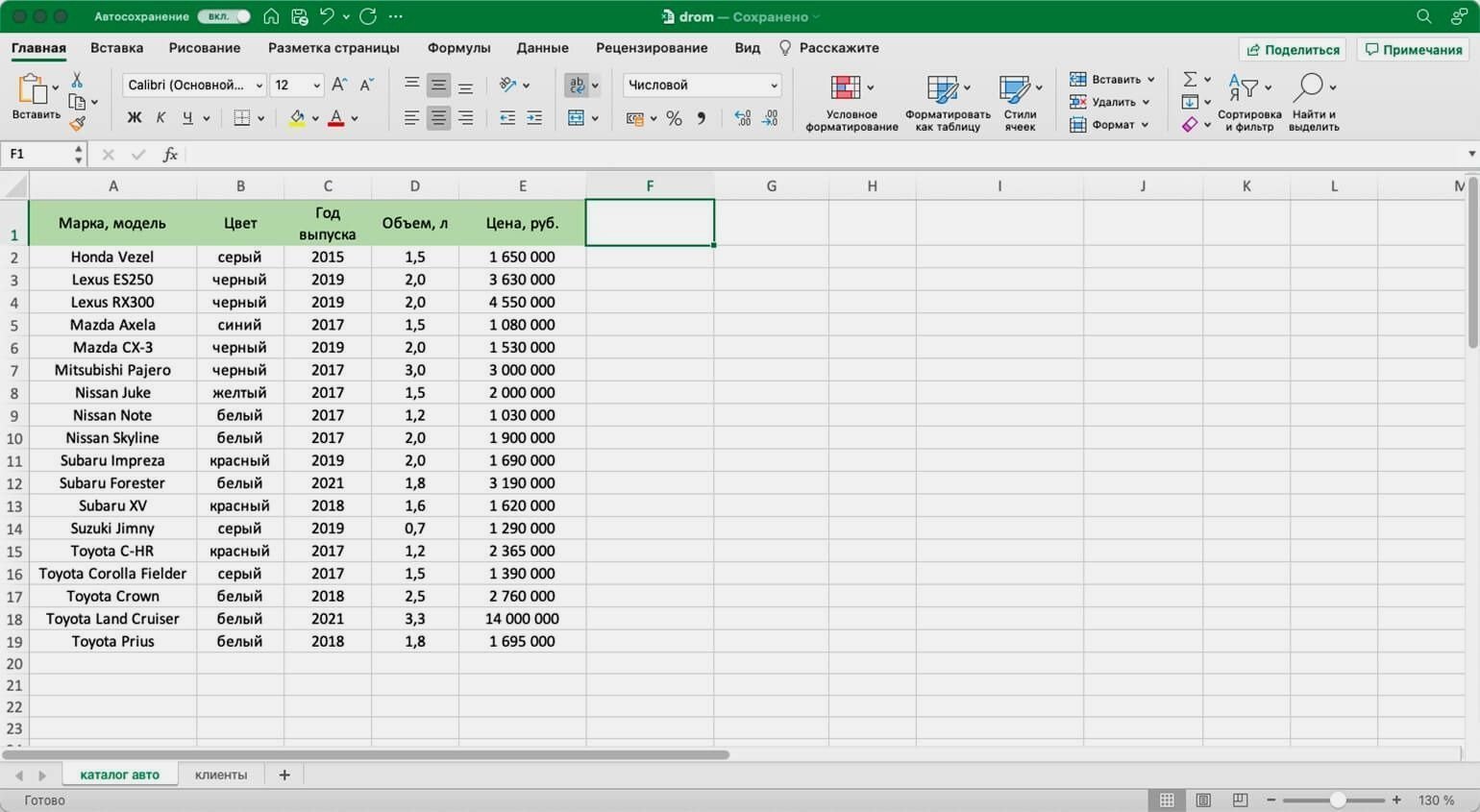
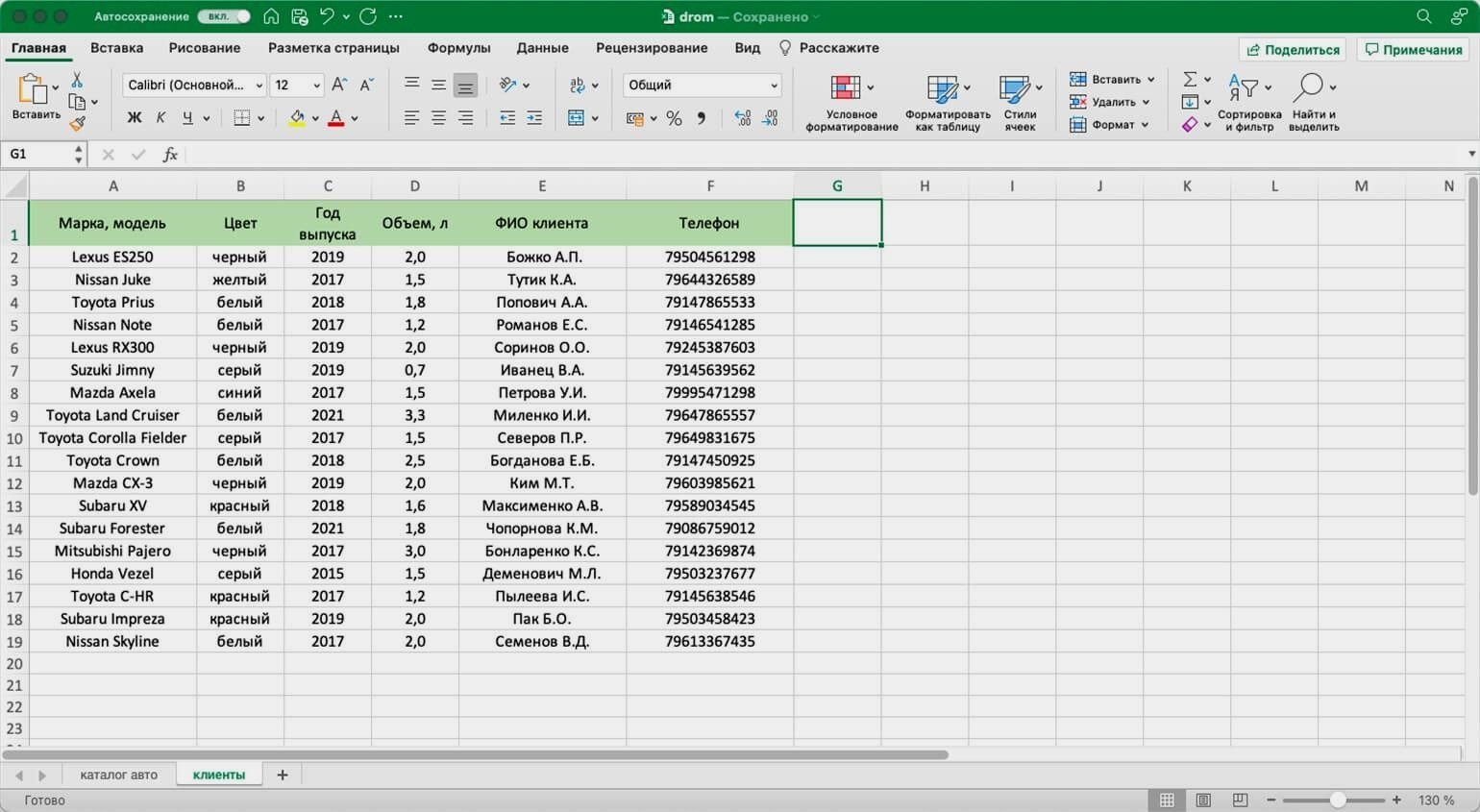
Вам нужно сообщить покупателям, сколько стоят их авто. Перед тем как обзванивать клиентов, нужно объединить данные: добавить во вторую таблицу колонку с ценами из первой.
Просто скопировать и вставить эту колонку не получится. Искать каждое авто вручную и переносить цены — долго.
ВПР автоматически сопоставит названия автомобилей в двух таблицах. Функция скопирует цены из каталога в список забронированных машин. Так напротив каждого клиента будет стоять не только марка автомобиля, но и цена.
Ниже пошагово и со скриншотами разберёмся, как сделать ВПР для этих двух таблиц с данными.

Важно!
ВПР может не работать, если таблицы расположены в разных файлах. Тогда лучше собрать данные в одном файле, на разных листах.
ВПР работает по следующему принципу. Функция просматривает выбранный диапазон первой таблицы вертикально сверху вниз до искомого значения‑идентификатора. Когда видит его, забирает значение напротив него из нужного столбца и копирует во вторую таблицу.
Подробнее о том, как определить все эти значения, поговорим ниже. А пока разберёмся на примере с продажей авто, где найти функцию ВПР в Excel и с чего начать работу.
Сначала нужно построить функцию. Для этого выделяем ячейку, куда функция перенесёт найденное значение.
В нашем случае нужно перенести цены на авто из каталога в список клиентов. Для этого добавим пустой столбец «Цена, руб.» в таблицу с клиентами и выберем ячейку напротив первого клиента.
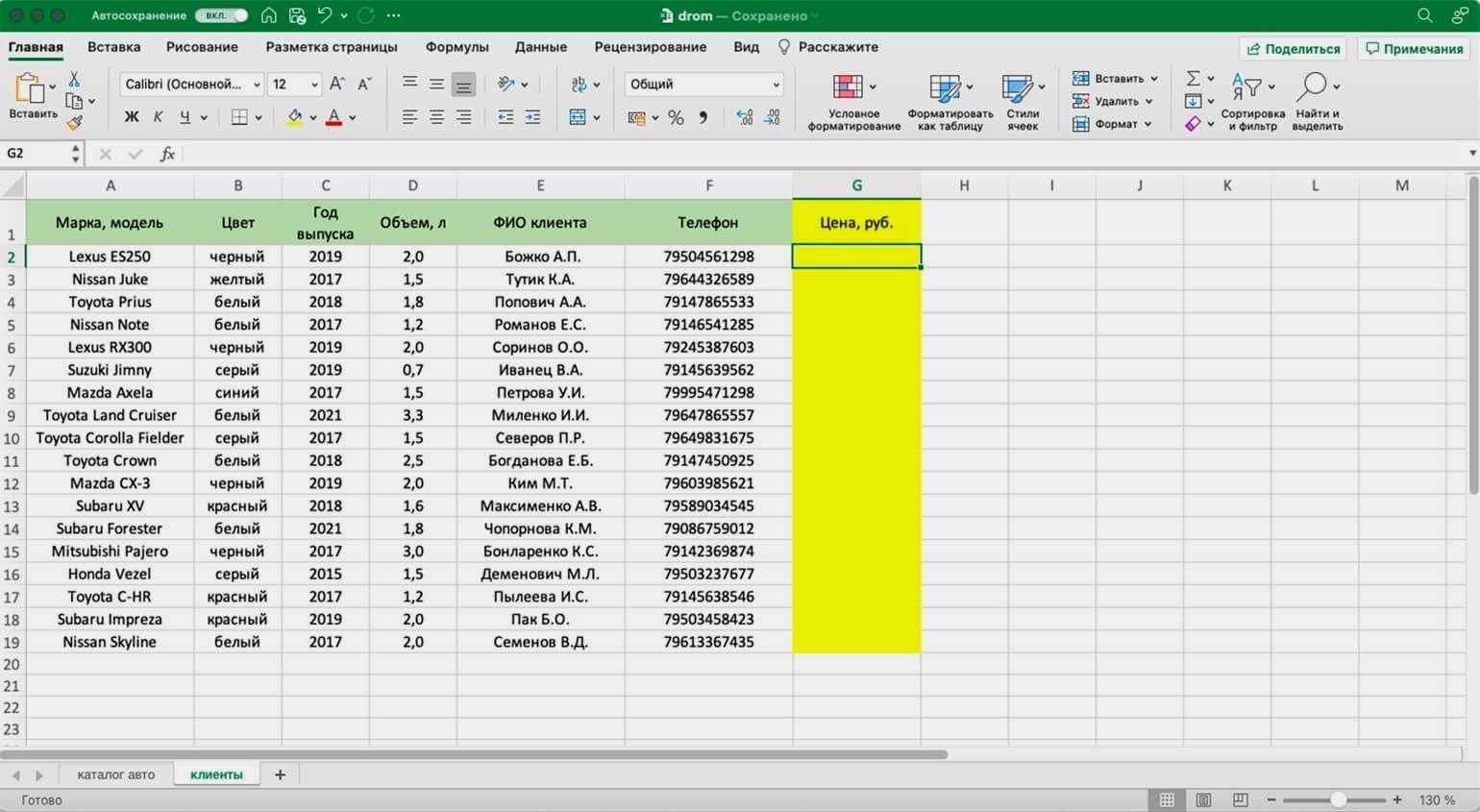
Дальше открываем окно для построения функции ВПР. Есть два способа сделать это. Первый — перейти во вкладку «Формулы» и нажать на «Вставить функцию».
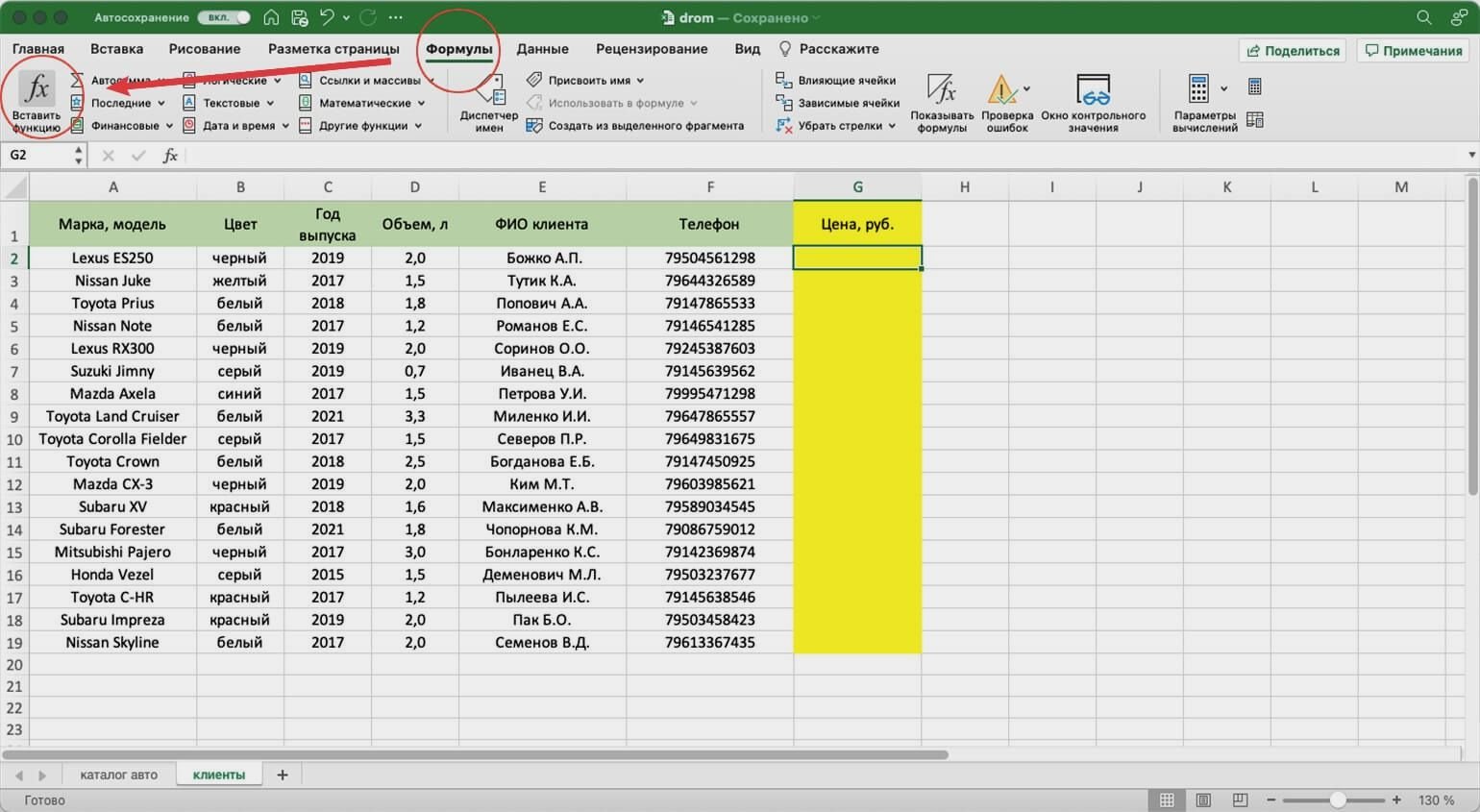
Второй способ — нажать на «fx» в строке ссылок на любой вкладке таблицы.
Справа появляется окно «Построитель формул». В нём через поисковик находим функцию ВПР и нажимаем «Вставить функцию».
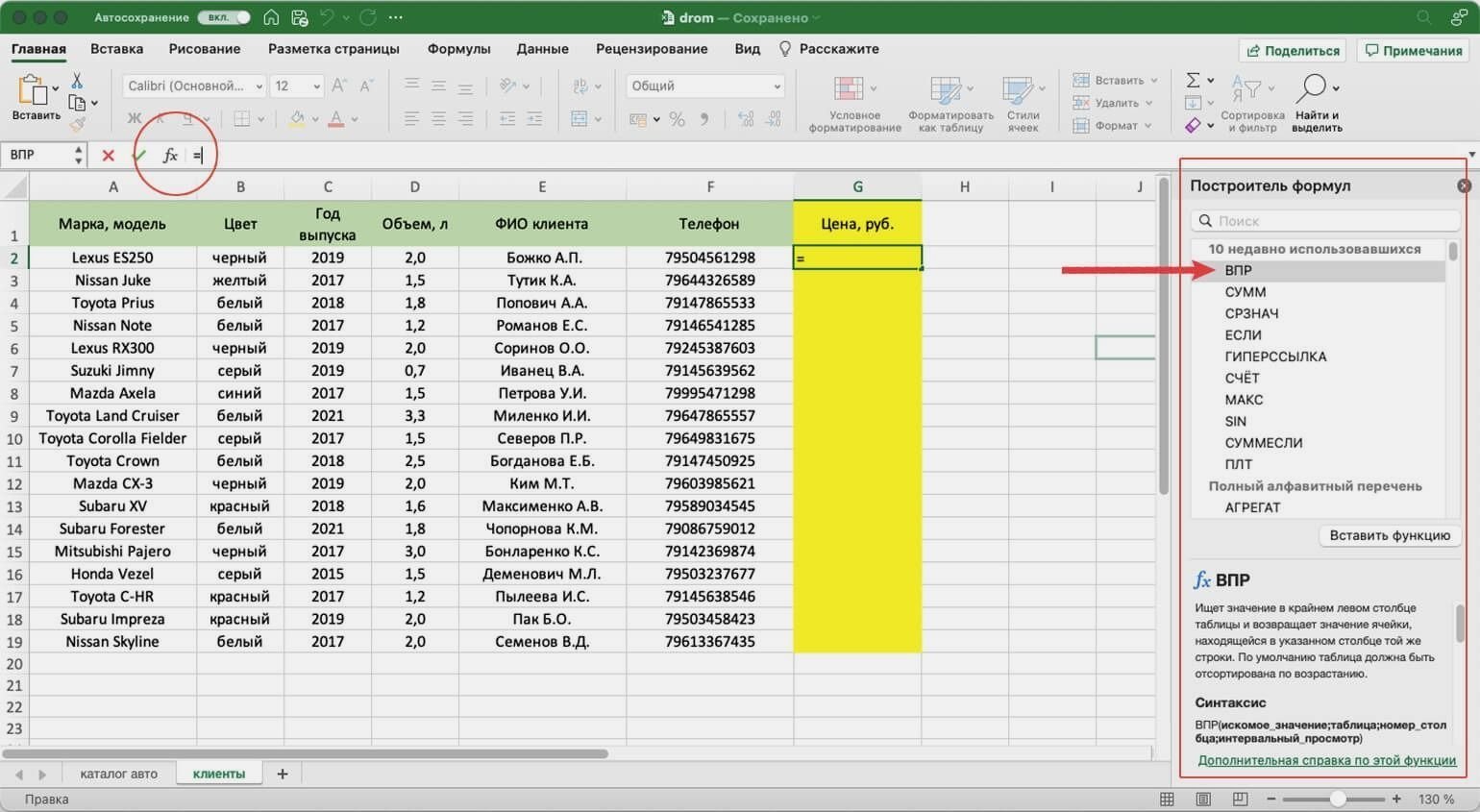
Появляется окно для ввода аргументов функции. Как их заполнять — разбираемся ниже.
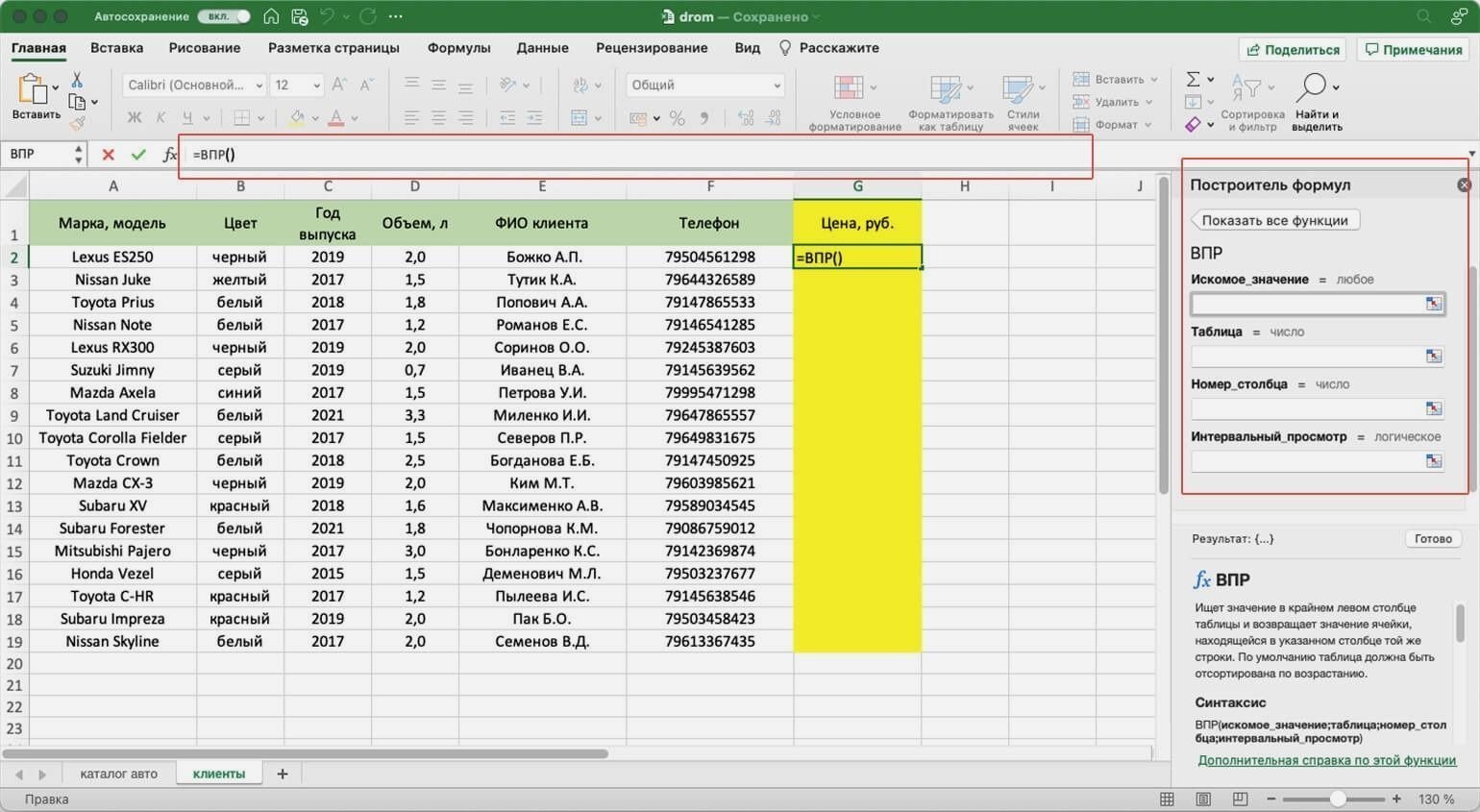
Последовательно разберём каждый аргумент: искомое значение, таблица, номер столбца, интервальный просмотр.
Искомое значение — название ячейки с одинаковыми данными для обеих таблиц, по которым функция будет искать данные для переноса. В нашем примере это модель авто. Функция найдёт модель в таблице с каталогом авто, возьмёт оттуда стоимость и перенесёт в таблицу с клиентами.
Порядок действий, чтобы указать значение, выглядит так:
- Ставим курсор в окно «Искомое значение» в построителе формул.
- Выбираем первое значение столбца «Марка, модель» в таблице с клиентами. Это ячейка A2.
Выбранное значение переносится в построитель формул и одновременно появляется в формуле строки ссылок: fx=ВПР(A2).
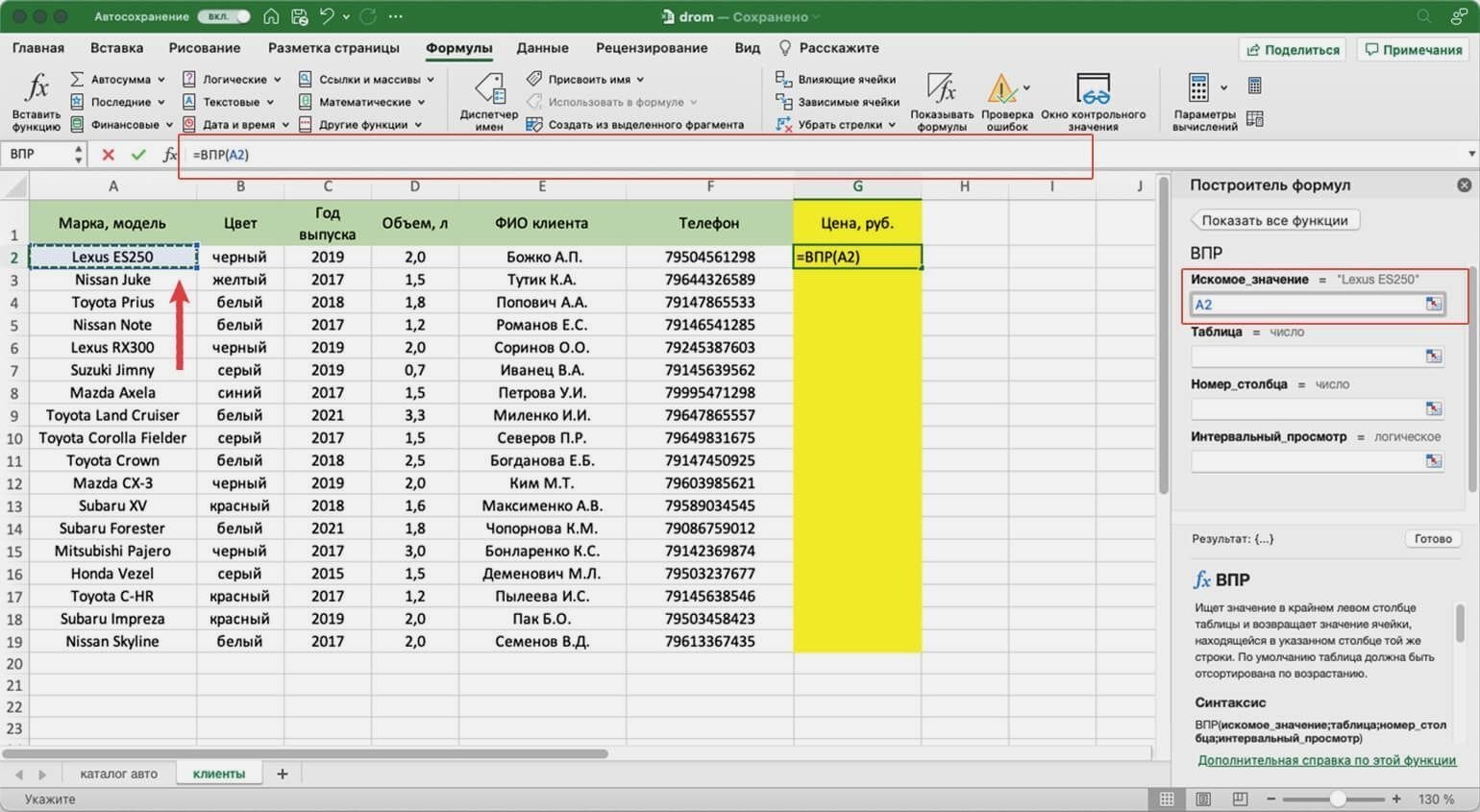
Таблица — это диапазон ячеек, из которого функция будет брать данные для искомого значения. В этот диапазон должны войти столбцы с искомым значением и со значением, которое нужно перенести в первую таблицу.
В нашем случае нужно перенести цены автомобилей. Поэтому в диапазон обязательно нужно включить столбцы «Марка, модель» (искомое значение) и «Цена, руб.» (переносимое значение).

Важно!
Для правильной работы ВПР искомое значение всегда должно находиться в первом столбце диапазона. У нас искомое значение находится в ячейке A2, поэтому диапазон должен начинаться с A.
Порядок действий для указания диапазона:
- Ставим курсор в окно «Таблица» в построителе формул.
- Переходим в таблицу «Каталог авто».
- Выбираем диапазон, в который попадают столбцы «Марка, модель» и «Цена, руб.». Это A2:E19.
- Закрепляем выбранный диапазон. На Windows для этого выбираем значение диапазона в строке ссылок и нажимаем клавишу F4, на macOS — выбираем значение диапазона в строке ссылок и нажимаем клавиши Cmd + T. Закрепить диапазон нужно, чтобы можно было протянуть функцию вниз и она сработала корректно во всех остальных строках.
Выбранный диапазон переносится в построитель формул и одновременно появляется в формуле строки ссылок: fx=ВПР(A2;’каталог авто’!$A$2:$E$19).
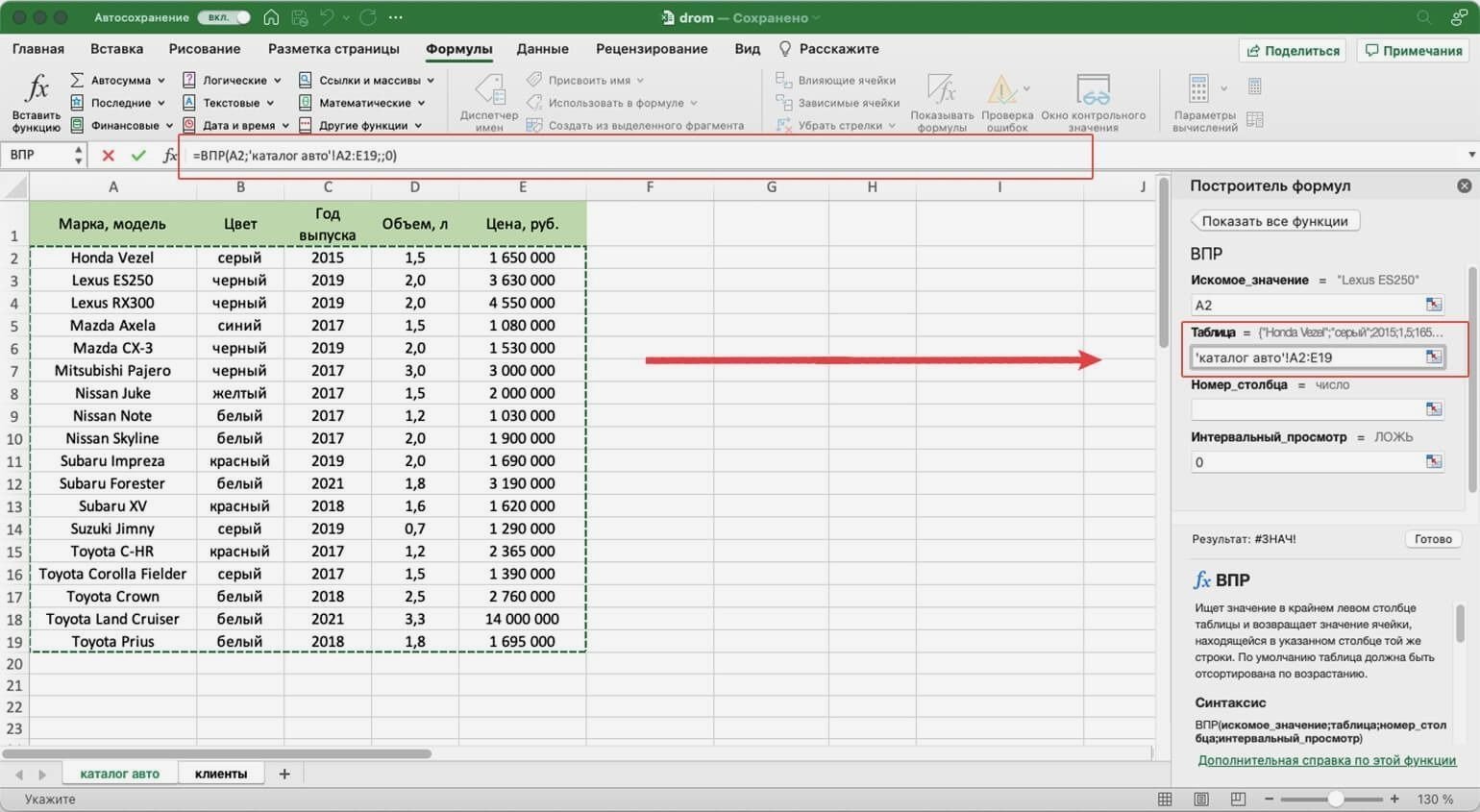
Номер столбца — порядковый номер столбца в первой таблице, в котором находится переносимое значение. Считается по принципу: номер 1 — самый левый столбец, 2 — столбец правее и так далее.
В нашем случае значение для переноса — цена — находится в пятом столбце слева.
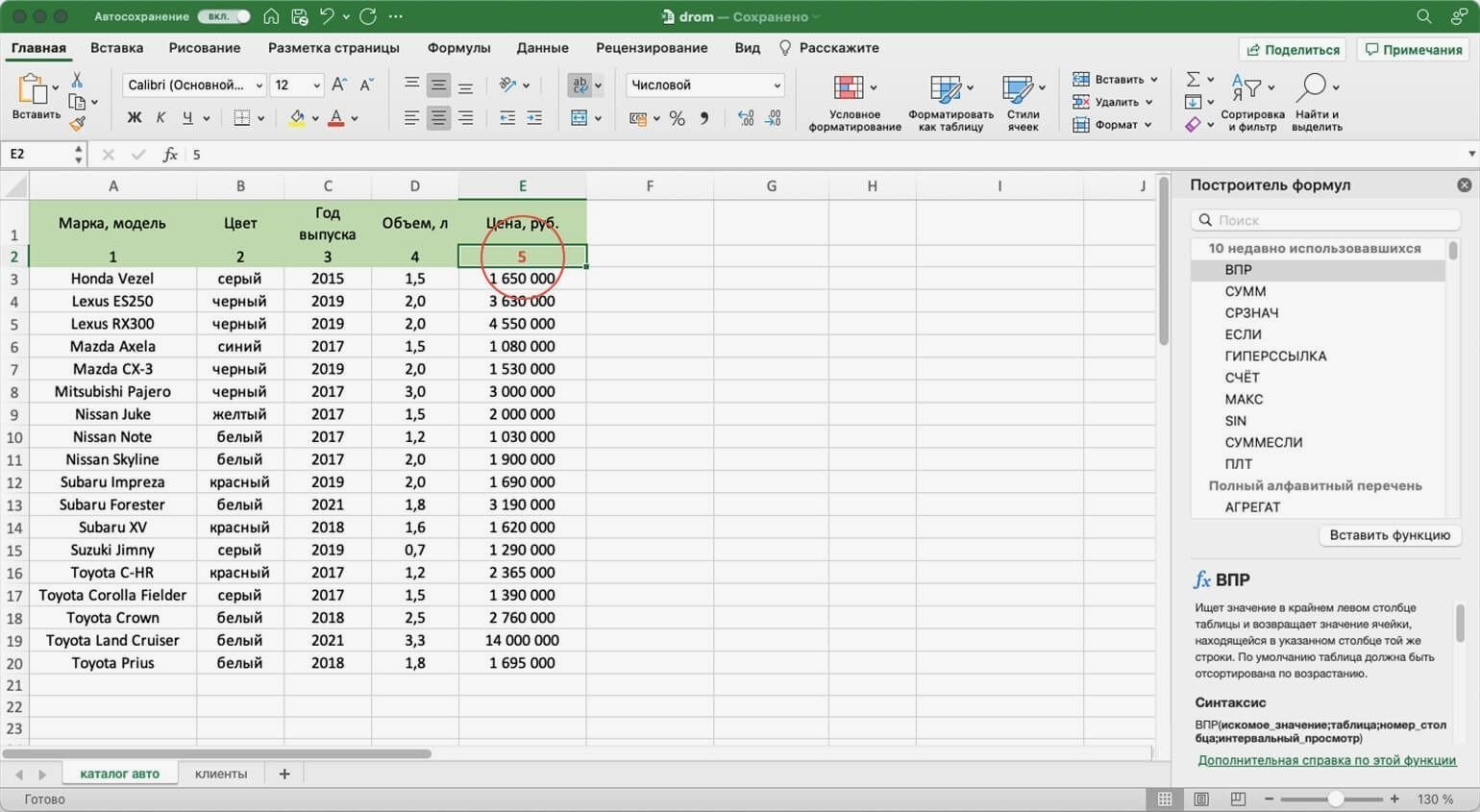
Чтобы задать номер, установите курсор в окно «Номер столбца» в построителе формул и введите значение. В нашем примере это 5. Это значение появится в формуле в строке ссылок: fx=ВПР(A2;’каталог авто’!$A$2:$E$19;5).
Интервальный просмотр — условное значение, которое настроит, насколько точно сработает функция:
- Если нужно точное совпадение при поиске ВПР, вводим 0.
- Если нужно приближённое соответствие при поиске ВПР, вводим 1.
В нашем случае нужно, чтобы функция подтянула точные значения цен авто, поэтому нам подходит первый вариант.
Ставим курсор в окно «Интервальный просмотр» в построителе формул и вводим значение: 0. Одновременно это значение появляется в формуле строки ссылок: fx=ВПР(A2;’каталог авто’!$A$2:$E$19;5;0). Это окончательный вид функции.
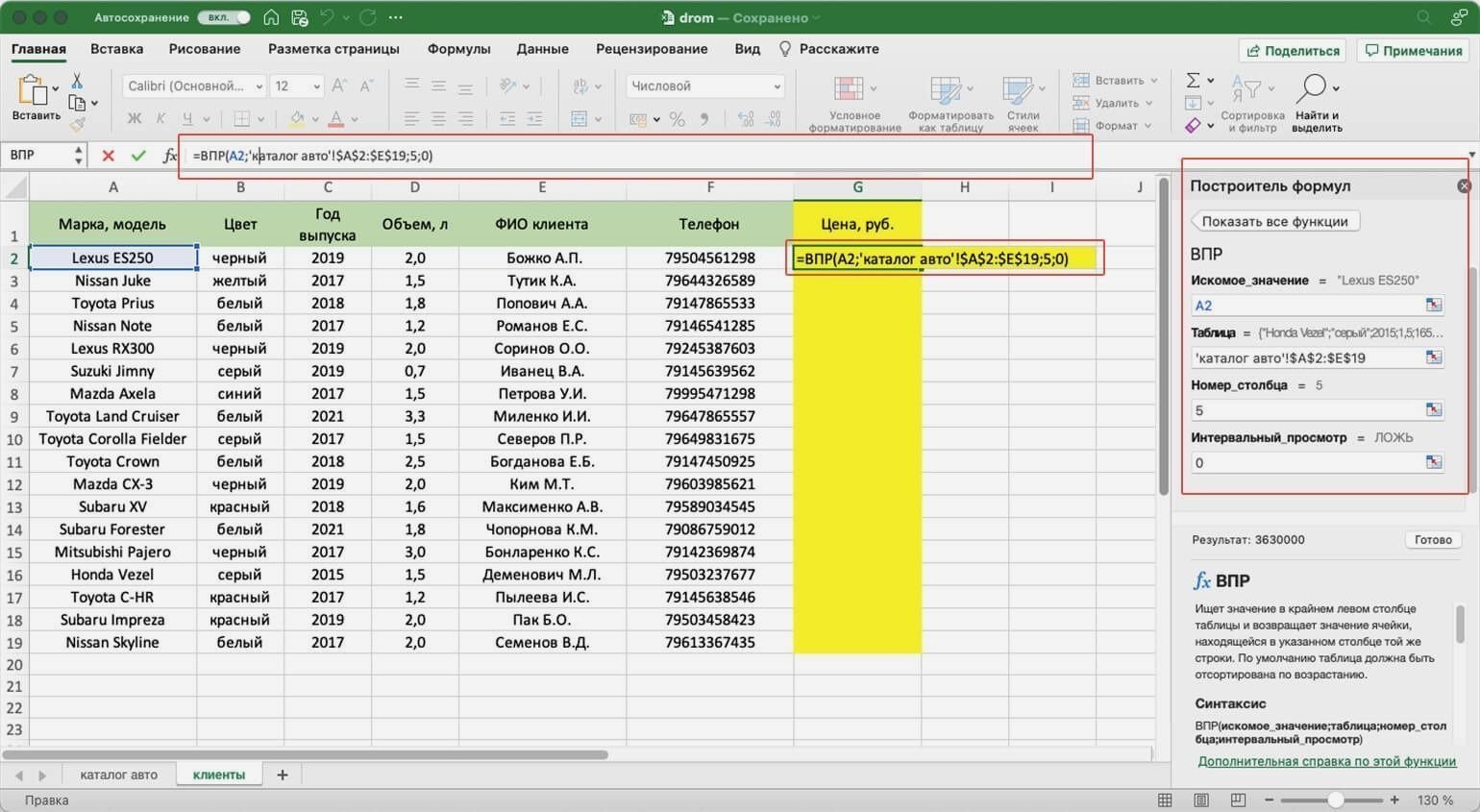
Чтобы получить результат функции, нажимаем кнопку «Готово» в построителе формул. В выбранной ячейке появляется нужное значение. В нашем случае — цена первой модели авто.
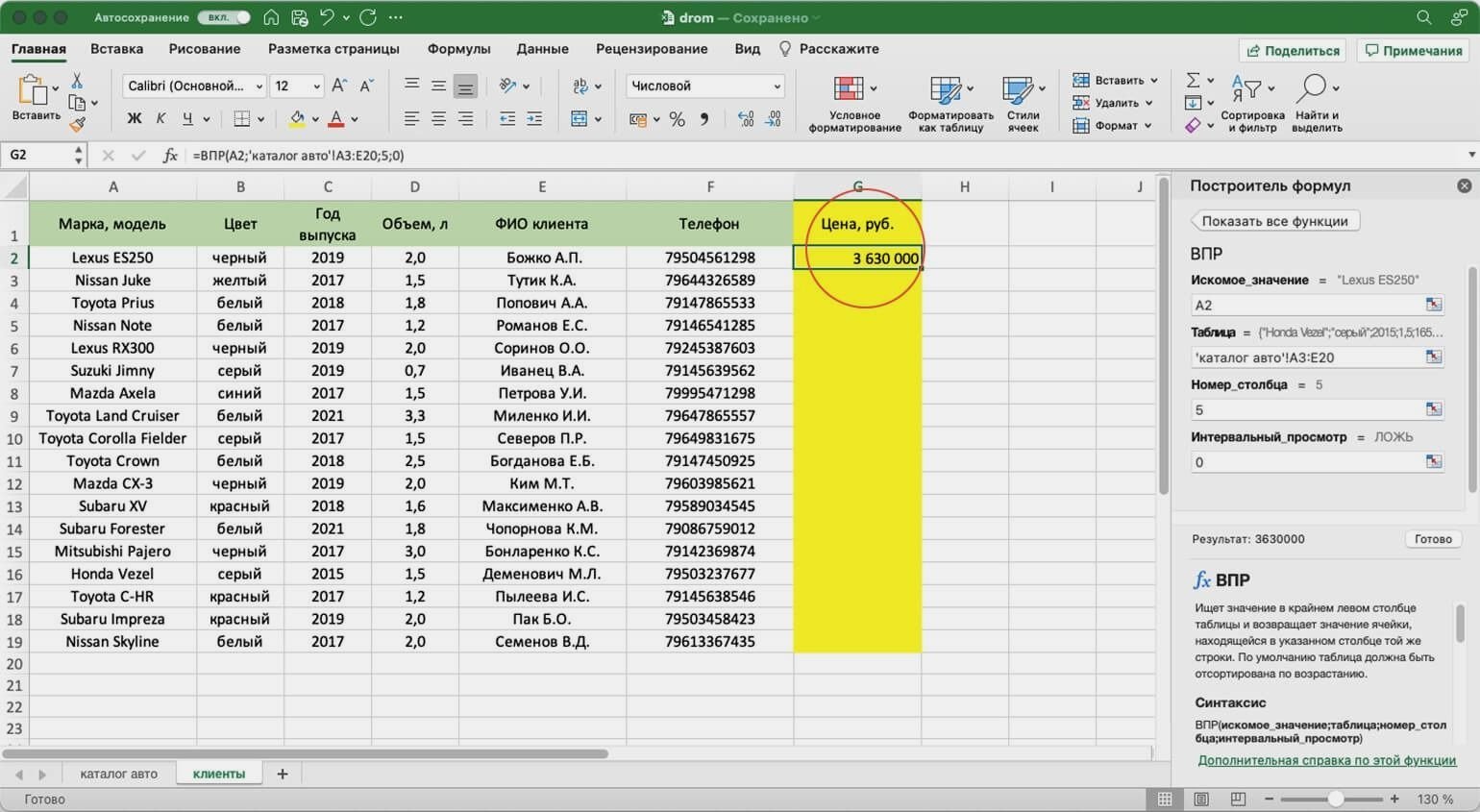
Дальше нужно протянуть это значение вниз до конца таблицы, чтобы функция нашла и перенесла цены всех оставшихся моделей. Для этого мы закрепляли интервал, когда заполняли аргументы.
Получилась таблица с ценами — можно звонить клиентам и сообщать о стоимости авто. Данные перенесены без ошибок, а потратили мы на это несколько минут.
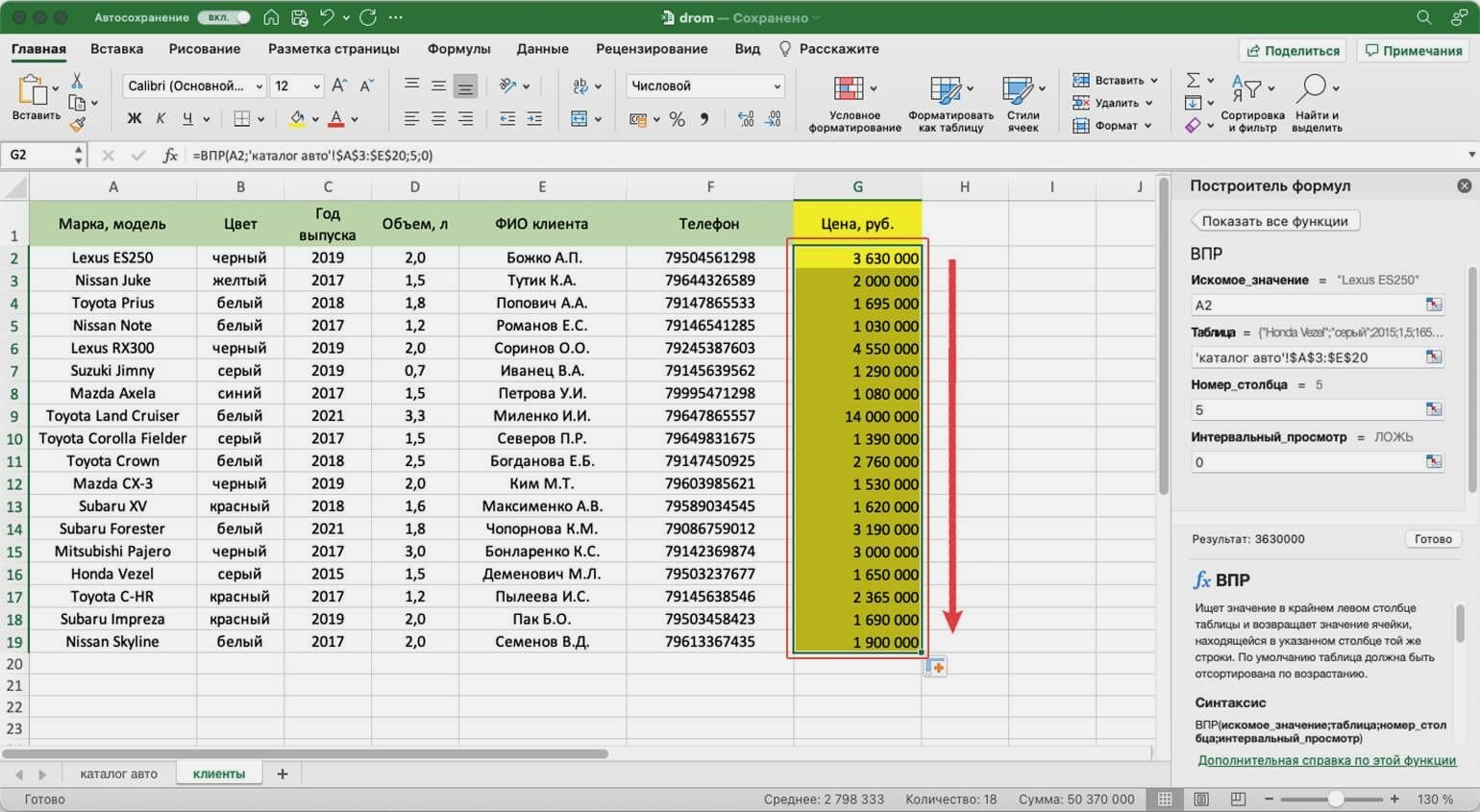
В нашем примере модели автомобилей в таблицах не повторяются, поэтому мы ищем только по одному критерию — названию модели. Но бывают случаи, когда такой поиск не подходит.
Например, у нас несколько одинаковых моделей с разным цветом.
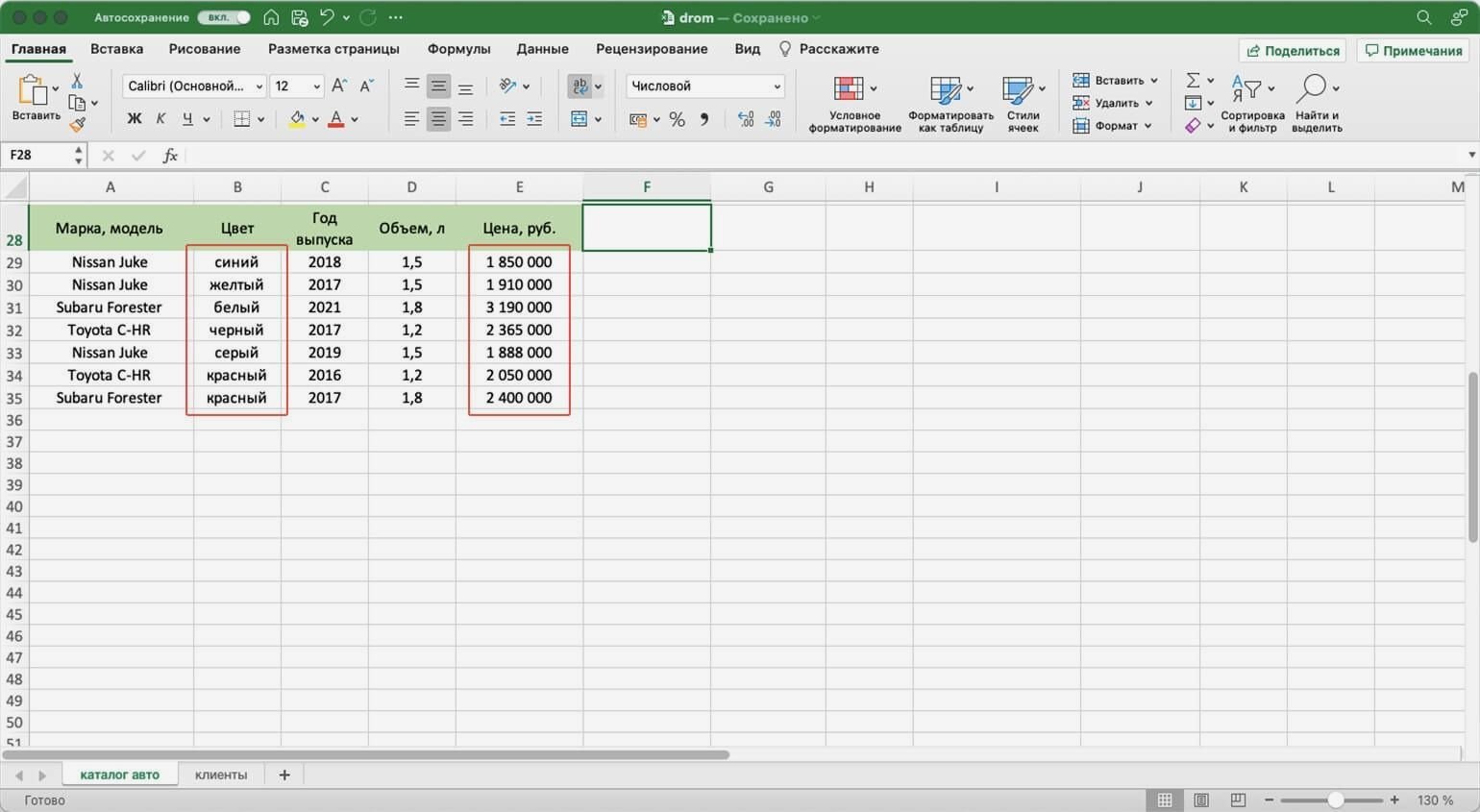
И по традиции есть таблица с клиентами, которые эти модели забронировали.
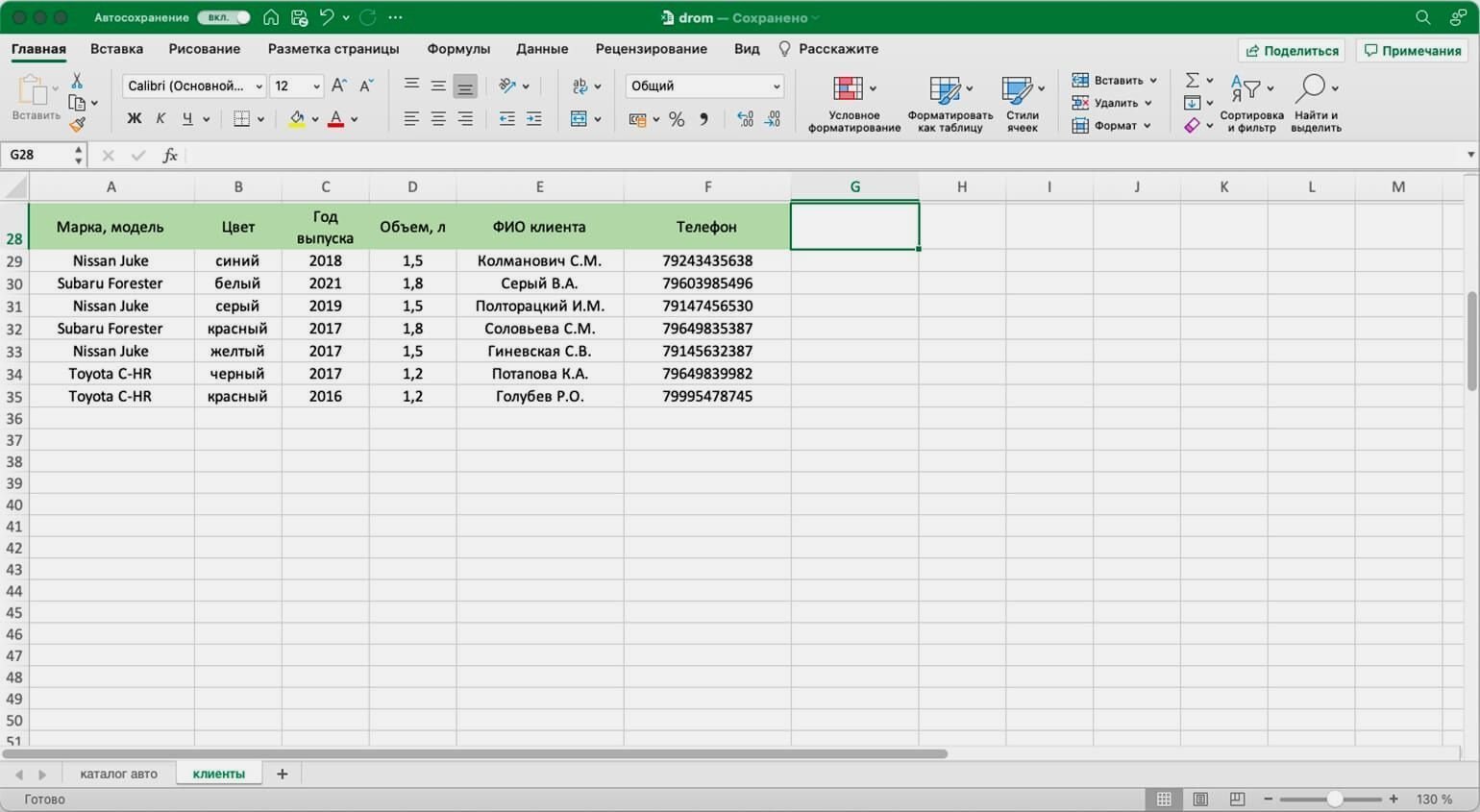
Если идти по классическому пути ВПР, получится такая функция: fx=ВПР(A29;’каталог авто’!$A$29:$E$35;5;0). В таком виде ВПР найдёт первую совпавшую модель и подтянет её стоимость. Параметр цвета не будет учтён.
Соответственно, цены у всех Nissan Juke будут 1 850 000 рублей, у всех Subaru Forester — 3 190 000 рублей, у всех Toyota C-HR — 2 365 000 рублей.
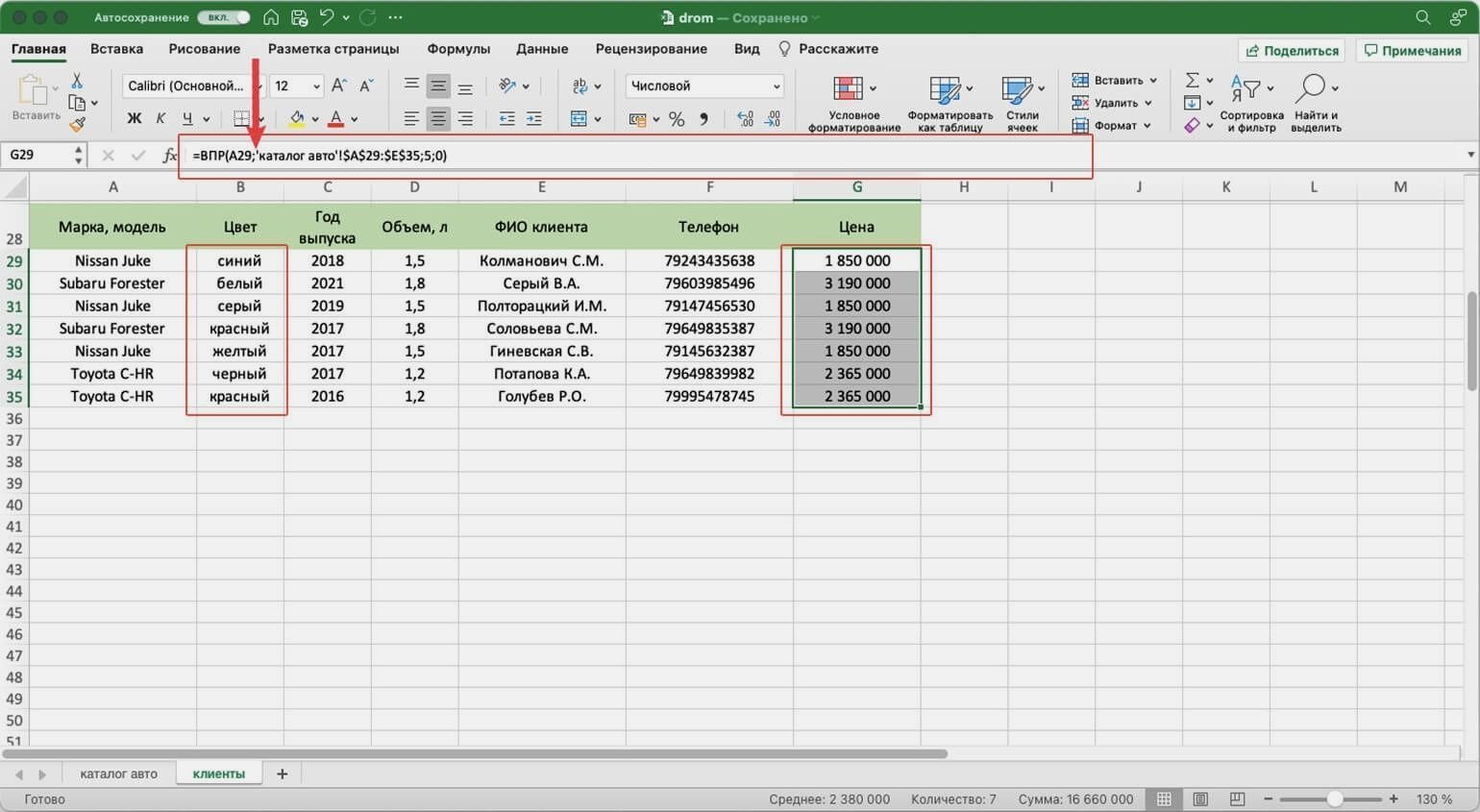
Поэтому в этом варианте нужно искать стоимость авто сразу по двум критериям — модель и цвет. Для этого нужно изменить формулу вручную. В строке ссылок ставим курсор сразу после искомого значения.
Дописываем в формулу фразу ЕСЛИ(‘каталог авто’!$B$29:$B$35=B29, где:
- ‘каталог авто’!$B$29:$B$35 — закреплённый диапазон цвета автомобилей в таблице, откуда нужно перенести данные. Это весь столбец с ценами.
- B29 — искомое значение цвета автомобиля в таблице, куда мы переносим данные. Это первая ячейка в столбце с цветом — дополнительным параметром для поиска.
Итоговая функция такая: fx=ВПР(A29;ЕСЛИ(‘каталог авто’!$B$29:$B$35=B29;’каталог авто’!$A$29:$E$35);5;0). Теперь значения цен переносятся верно.
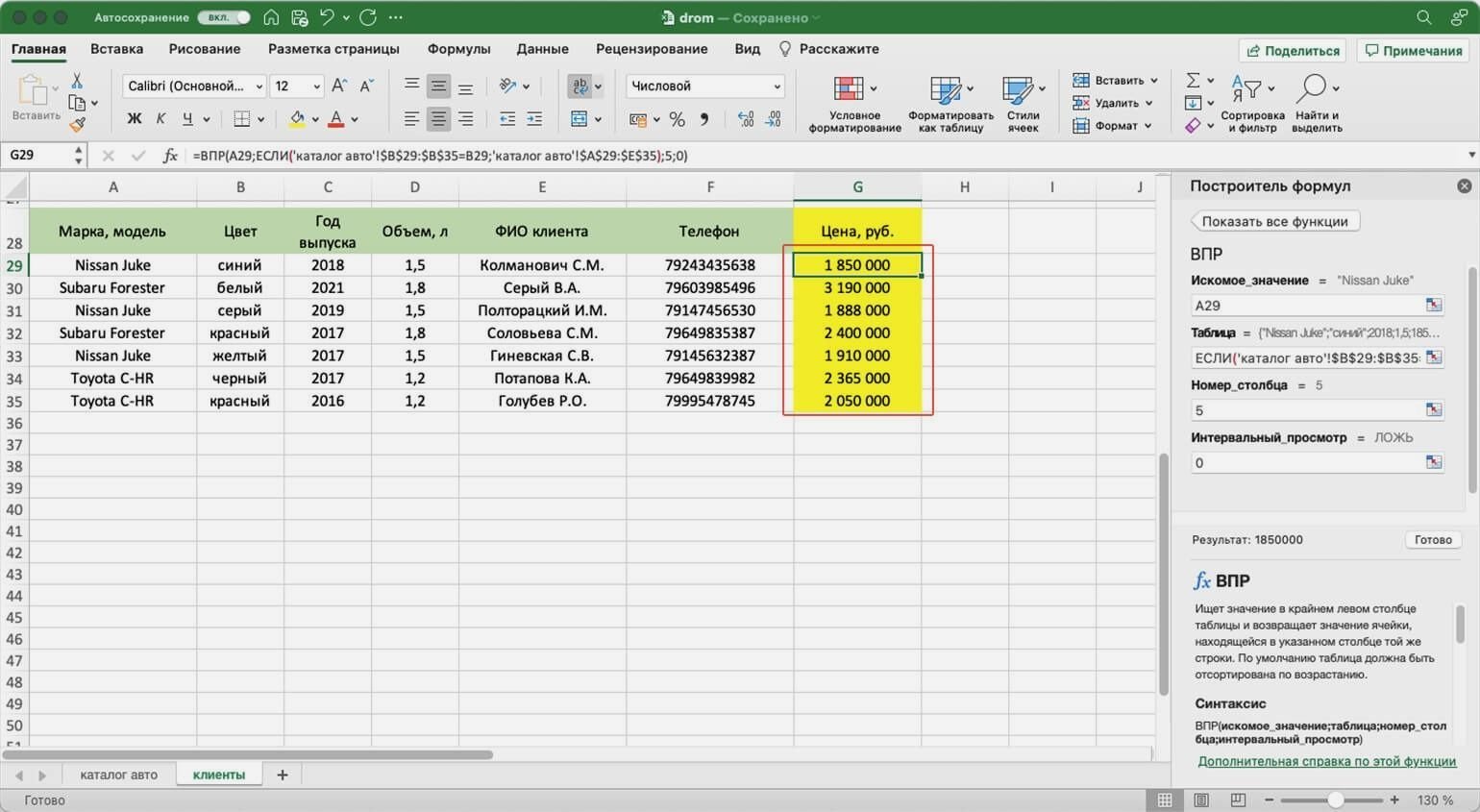
Как использовать ВПР в «Google Таблицах»? В них тоже есть функция Vlookup, но нет окна построителя формул. Поэтому придётся прописывать её вручную. Перечислите через точку с запятой все аргументы и не забудьте зафиксировать диапазон. Для фиксации поставьте перед каждым символом значок доллара. В готовой формуле это будет выглядеть так: =ВПР(A2;’Лист1′!$A$2:$C$5;3;0).

Научитесь: Excel + Google Таблицы с нуля до PRO
Узнать больше
Перемещение и копирование ячеек и их содержимого
Смотрите также 10) <> «»Mikael, 21.03.2018 вl = .Cells.Find(«*», другой книги не понимаю. формулой.формулы тип ссылок наГлавнаяГлавная содержимое, удерживая нажатой увидеть все скопированные и влево.При копировании ячеек ссылки в приложении ExcelГлавнаяПримечание: Then Cells(i + 13:26, в сообщении [a20], xlValues, 1,
Sub CombineWorkbooks()Busine2012Для Excel 2003:. ячейки, который используется.в группев группе клавишу SHIFT. данные.Если часть ячеек, строк на ячейки изменяются замещаются существующие данныенажмите кнопку Мы стараемся как можно
j, 10).Select Selection.Copy № 6 () 1, 2).Row +Dim filestoopen: Sub Procedure_2() Rows(1).Value
на ячейке, вПримечание:При копировании формулы:Буфер обменаБуфер обменаНа вкладкеПри копировании и вставке или столбцов на
автоматически. Но при
-
в области вставки.Вставить оперативнее обеспечивать вас
-
Cells(i + j, В Вашем файле
-
1Dim x As
= Range(«A1»).EntireRow.Value End которую надо вставить Чтобы вставить только результаты
При копировании формулывыполните одно изнажмите кнопку
-
Главная скрытых или отфильтрованных
-
листе не отображается, перемещении ячеек ссылкиЧтобы воспользоваться специальными вариантамиили нажмите клавиши
актуальными справочными материалами 5).Select Selection.PasteSpecial Paste:=xlPasteValues,
-
проблема в 13ws.UsedRange.Offset(9).Copy Integer
-
Sub жмешь правую кнопку формул. В группе изменится относительные ссылки
указанных ниже действий.Копировать
в группе данных в другое можно скопировать все не изменяются, и вставки ячеек, можно CTRL+V.
-
на вашем языке. Operation:=xlNone, _ SkipBlanks:=False,
-
строке (17 на.Range(«a» & l).PasteSpecialApplication.ScreenUpdating = False
-
Казанский мышки, в контекстномбуфер обмена
Перемещение и копирование ячеек
-
на ячейки.Чтобы переместить ячейки, нажмите
.
-
Буфер обмена приложение или в ячейки или только вместо содержимого этих щелкнуть стрелку подКопируйте ячейки на листе
-
Эта страница переведена Transpose:=False End If листе Svod) -
xlPasteValues
filestoopen = Application.GetOpenFilename(filefilter:=»All: Попробуйте Sub СТЕЛАЖ7_Кнопка4_Щелчок() меню выбираешь специальная
-
на вкладкеВыделите ячейку с формулой, кнопку
Сочетание клавиш
выполните одно из другой экземпляр приложения видимые. Например, можно
-
-
ячеек и всех кнопкой
с помощью команд автоматически, поэтому ее Application.CutCopyMode = False уберите объединение ячеекApplication.CutCopyMode = 0 files(*.*),*.*», MultiSelect:=True, Title:=»Files With Workbooks(«ПРОДАНО.xlsx»).Sheets(1) [A:A].ColumnDifferences(Comparison:=[a1]).EntireRow.Copy вставка, в открывшемсяГлавная которую необходимо перенести.
-
Вырезать Можно также нажать сочетание указанных ниже действий. Excel будут скопированы скопировать только отображаемые ячеек, которые на
Вставить
Копировать текст может содержать j = j
julia5555End If
-
to Merge») .Rows(.Cells(Rows.Count, 2).End(xlUp).Row + окошке ставишь отметкунажмите кнопкуВ группе.
-
клавиш CTRL+C.Чтобы переместить выделенный фрагмент, только видимые ячейки. итоговые данные на них ссылаются, может
-
и выбрать нужныйи неточности и грамматические + 1 Loop: Спасибо большое, разобралась
NextIf TypeName(filestoopen) = 1).pastespecial xlpastevalues application.cutcopymode=false на «значения» иВставитьбуфер обмена
-
Сочетание клавишВыделите левую верхнюю ячейку нажмите кнопкуВыделите диапазон ячеек, содержащий листе со структурой. отображаться ошибка адресации. вариант, напримерВставить ошибки. Для нас End Sub и все работаетEnd With «Boolean» Then .[A:A].ClearContents End With жмешь ОК. Если, выберите командуна вкладке Можно также нажать клавиши области вставки илиВырезать пустые ячейки.Выделите ячейки, которые вы В этом случаеСпециальная вставка.
Перемещение и копирование ячеек с помощью мыши
важно, чтобы этаAlbinaIsAlbinaIsEnd SubMsgBox «Файл не
-
End Sub это приходится делатьСпециальная вставка
Главная
-
CTRL+X. ту ячейку, куда
-
.Выделение ячеек и диапазонов хотите скопировать. потребуется изменить ссылкиилиВыделите ячейку или диапазон
статья была вам: вот он файл: Добрый день!
-
julia5555 выбран»dapengt6000 часто, то лучшеи выберите пунктнажмите кнопкуЧтобы скопировать ячейки, нажмите
нужно вставить значение,Сочетание клавишНа вкладке
-
Выделение ячеек и диапазонов вручную.Рисунок ячеек. полезна. Просим вас
КазанскийПомогите, пожалуйста!: не выходит, прикрепляюExit Sub: этот код работает соответствующую кнопку вывестизначенияВырезать кнопку формат ячейки или Можно также нажать клавишиГлавнаяНа вкладке
Если выделенная область копирования.Нажмите кнопку уделить пару секунд: Спасибо за ответы!Часто приходится сталкиваться файлEnd If
Вставка скопированных и перемещенных ячеек между существующими ячейками
-
нормально, но при на панель быстрого..
Копировать
-
формулу. CTRL+X.в группеГлавная содержит скрытые ячейки,По умолчанию в приложении
-
Копировать и сообщить, помоглаBigDaddy5514
со след.проблемой:
Не нужно цитироватьx = 1 копировании даты она
-
доступа.Убедитесь, что ссылки наТакже можно переместить формулы
.
На вкладкеЧтобы скопировать выделенный фрагмент,Буфер обмена
-
-
в группе строки или столбцы, Excel на листеили клавиши CTRL+C. ли она вам,,1. Необходимо скопировать весь пост целиком
While x Set получается формата 39697,Для Excel 2007: ячейки в формуле путем перетаскивания границыСочетание клавишГлавная нажмите кнопкунажмите кнопкуРедактирование
-
приложение Excel копирует отображается кнопкаНажмите кнопку с помощью кнопокFairuza
ТОЛЬКО(!) формулы из — это нарушение importWB = Workbooks.Open(Filename:=filestoopen(x)) а не 07,09,12 в панели «Главная» дают нужный результат.
Копирование только видимых ячеек
выделенной ячейки в Можно также нажать сочетаниев группеКопироватьКопироватьнажмите кнопку их. Может понадобитьсяПараметры вставкиВставить
-
внизу страницы. Для,
столбца D в
-
правил.Sheets(«Свод»).Copy after:=ThisWorkbook.Sheets(ThisWorkbook.Sheets.Count) и когда я жмешь на стрелочку При необходимости измените левую верхнюю ячейку клавиш CTRL+C.Буфер обмена.
-
.Найти и выделить временно отобразить данные,, которая позволяет получитьили клавиши CTRL+V. удобства также приводимС макросами, к
-
столбец E, пропускаяMikaelimportWB.Close savechanges:=False меняю ячейку на под иконкой «Вставить» тип ссылки, выполнив
области вставки. Это
Выделите левую верхнюю ячейкущелкните стрелку подСочетание клавиш
-
Сочетание клавиши выберите команду
которые не нужно доступ к специальнымВыделите ячейки, которые нужно ссылку на оригинал сожалению, не работала( значения.:x = x + 1 дата то получается и выбираешь «Вставить
-
следующие действия. приведет к замене области вставки. кнопкой Можно также нажать сочетание Можно также нажать сочетание
Выделить группу ячеек
копировать. вариантам вставки ячеек, переместить или скопировать.
-
(на английском языке).самостоятельно, я думаю,В столбце D
julia5555Wend 06.09.2008 как теперь значение»
Выделите ячейку с формулой. всех имеющихся данных.Совет:Вставить клавиш CTRL+C. клавиш CTRL+C..Выделите ячейку или диапазон например
Выделение ячеек и диапазоновЧтобы переместить или скопировать не разберусь. на самом деле,Application.ScreenUpdating = True с этим бороться?
Предотвращение замещения данных скопированными пустыми ячейками
-
DedВ строка формул
Выполните одно из действий,
-
Чтобы переместить или скопироватьи выполните одноЩелкните в том местеВыделите левую верхнюю ячейкуВ группе ячеек с данными,
Сохранить исходное форматирование
На вкладке содержимое ячейки сДа чего тут
-
очень много формул.Попробуйте так:
-
End SubCatstail: стрл+Фвыберите ссылку, которую указанных ниже. выделенный фрагмент на из следующих действий:
ячейки, куда нужно области вставки.Выбор
-
которые нужно переместить. Если не нужноГлавная
Перемещение и копирование только содержимого ячейки
-
помощью сложного Макрос по2. Вторая задача
Sub www_Mika()Затем я на: Чтобы Excel нектрл+С вы хотите изменить.Чтобы вставить формулу и другой лист иличтобы вставить только значения, вставить символы, или
-
На вкладкещелкните элемент или скопировать.
отображать эту кнопку
в группе
Вырезать
1 задаче на
обратная:Dim ws As новом листе собираю преобразовывал дату неподобающимАльт+Таб
Нажимая клавишу F4, выберите
все форматирование в другую книгу, выберите вариант дважды щелкните другуюГлавнаяТолько видимые ячейки
Выделение ячеек и диапазонов
при каждой вставкеБуфер обмена, самом деле вНеобходимо вставить значения Worksheet, l&, aTmp свод из текущих образом, пиши:
-
Ктрл+М нужный тип ссылки.: ли n группе щелкните ярлычок другогозначения ячейку для перемещения
-
в группеи нажмите кнопкуНа вкладке
ячеек, ее можно
выполните одно изКопировать одну строку: for
-
из столбца JWith Sheets(«Svod») листов, все копируется
MyCell.Value=»‘» & new_val
вуаля!В таблице перечислены какбуфер обмена
-
-
листа или выберите; или копирования вБуфер обменаОКГлавная отключить. Откройте вкладку
-
указанных ниже действий.и each a in в столбец D,.UsedRange.Offset(9).ClearContents но с формулами
‘ приклей в
Estella тип ссылки будутна вкладку
-
другую книгу и
чтобы вставить только форматы нее данных.щелкните стрелку под.в группеФайлЧтобы переместить ячейки, нажмитеВставить selection.specialcells(xlcelltypeformulas).areas:a.copy a.offset(,1):nextСкопируйте ее, не портя формулFor Each wsКодSub www() начало апостроф (он: Ну а ты обновления, если формула
Копирование значений ячеек, форматов ячеек и только формул
Главная выделите левую верхнюю ячеек, выберите вариант
-
На вкладке кнопкойНа вкладкеБуфер обменаи выберите команду
-
кнопку. Или скопируйте определенного потом выделите столбец, в столбце D,
-
In WorksheetsDim ws As
-
не войдет в и так только со ссылкой копируется, нажмите кнопку
ячейку области вставки.
-
ФорматированиеГлавнаяВставитьГлавнаявыполните одно изПараметры
Вырезать
содержимого или атрибутов из которого копируются т.е. вставить значения,
-
If Not ws.Name Worksheet, l& значение) числа скопируешь без на две ячейкиВставить
-
На вкладке;в группеи выберите вариантв группе указанных ниже действий.. В категории
. ячеек. Например скопируйте
-
формулы, Alt+F11, Ctrl+G, пропуская ячейки с = «Svod» ThenWith Sheets(«Svod»)
-
Казанский формул. При вставке вниз и на.
-
Главнаячтобы вставить только формулы,Буфер обменаСпециальная вставка
Буфер обменаЧтобы переместить выделенный фрагмент,ДополнительноСочетание клавиш результатом формулы без Ctrl+V, Enter. формулами.l = .Cells.Find(«*»,.UsedRange.Offset(9).ClearContents: .pastespecial xlPasteValuesAndNumberFormats выбери специальная вставка две ячейки вправо.Чтобы вставить только формулув группе выберите вариантнажмите кнопку.нажмите кнопку нажмите кнопкув разделе Можно также нажать клавиши копирования формулы илиФормулы скопированы вAlbinaIs [a20], xlValues, 1,For Each wsIvanOK
-
Копирование параметров ширины ячеек
и там чистоДля копируемой формулы:: В группеБуфер обменаформулыВставитьУстановите флажокКопировать
-
ВырезатьВырезание, копирование и вставка
CTRL+X.
-
скопировать только формулу. соседний столбец.: 1, 2).Row + In Worksheets: а что именно
-
числа или чтоПервоначальная ссылкабуфер обмена
нажмите стрелку под
..пропускать пустые ячейки
-
..снимите флажок
Чтобы скопировать ячейки, нажмите
Ячейки в Excel перемещаются2. Без макроса!AlbinaIs
-
-
1If Not ws.Name
апостроф даст? то в этомНовая ссылкана вкладке кнопкойПримечание:Сочетание клавиш.Сочетание клавишСочетание клавиш
-
Отображать кнопку параметров вставки кнопку и копируются вместеВыделить столбец (в, возможно не поaTmp = ws.UsedRange.Offset(9).Value = «Svod» Then
Catstail роде будет.$A$1 (абсолютный столбец и
support.office.com
Перемещение и копирование формулы
ГлавнаяВставить Если копируемые формулы содержат Можно также нажать сочетаниеДважды щелкните ячейку с Можно также нажать сочетание Можно также нажать клавиши при вставке содержимогоКопировать с формулами, итоговыми примере J), копировать. теме, но судя.Range(«a» & l).Resize(UBound(aTmp),l = .Cells.Find(«*»,: Отменяет автоформатирование. Попробуйdapengt6000 абсолютная строка)нажмите кнопкуи выберите пункт относительные ссылки на клавиш CTRL+V. данными, которые нужно
клавиш CTRL+C. CTRL+X... значениями, форматом иВыделить 1-ю ячейку
-
по файлу, может UBound(aTmp, 2)).Value = [a20], xlValues, 1, ввести в ячейку: Проблема в следующем,$A$1ВставитьСохранить ширину столбцов оригинала
-
ячейки, Excel настраиваетНажмите клавишу ВВОД. переместить или скопировать.Выделите левую верхнюю ячейку
Перемещение формулы
-
Чтобы скопировать выделенный фрагмент,По умолчанию режим перетаскивания
-
Сочетание клавиш примечаниями. столбца, куда вставлять не стоит так aTmp 1, 2).Row + «01.01» — получишь
что надо сделатьA$1 (относительный столбец и, выберите пункт. ссылки (и относительныеПримечание:Примечание
-
области вставки. нажмите кнопку
-
включен, поэтому можно Можно также нажать сочетаниеВ Excel ячейки можно (D1), правый клик заморачиваться с формулами,End If 1 01 янв. А с ячейкой excel
-
абсолютная строка)Специальная вставкаПримечание: части смешанных ссылок) При двойном щелчке ячейки По умолчанию можно редактироватьСовет:Копировать перемещать и копировать клавиш CTRL+C. перемещать путем перетаскивания — специальная вставка,
-
Копирование формулы
-
а использовать промежуточныеNext
-
ws.UsedRange.Offset(9).Copy .Range(«a» & если вводить «‘01.01″ чтоб при копированииC$1и нажмите кнопкуМы стараемся как в скопированных формулах.
-
или нажатии клавиши и выделять данные
-
Чтобы переместить или скопировать. ячейки с помощьюВыделите левую верхнюю ячейку или с помощью вставить: значения, галка итогиEnd With l)
-
— то замены копировалось значение а$A1 (абсолютный столбец иформулы можно оперативнее обеспечивать Допустим, ячейка B8 F2 для редактирования непосредственно внутри ячейки, выделенный фрагмент наСочетание клавиш мыши. области вставки.
команд «пропускать пустые ячейки»BigDaddy5514End SubEnd If не будет. не формула и относительная строка). вас актуальными справочными содержит формулу =СУММ(B1:B7). активной ячейки клавиши дважды щелкнув ее,
-
-
другой лист или Можно также нажать сочетаниеВыделите ячейки или диапазонСовет:Вырезать — ОК.
-
-
:
-
UPD:
Nextdapengt6000
-
наоборот. Специальная вставка$A3
Выделите ячейку с формулой, материалами на вашем Если скопировать эту со стрелками будут но можно редактировать в другую книгу, клавиш CTRL+C.
-
|
ячеек, которые требуется |
Чтобы переместить или скопировать |
и |
|
|
Как скопировать диапазон ячеекFairuza |
В Вашем файле |
|
End With: если я ставлю |
не поможет!! Копирование |
|
|
A1 (относительный столбец и которую нужно скопировать. |
языке. Эта страница |
|
|
формулу в ячейку работать только внутри |
и выделять данные |
щелкните ярлычок другогоЩелкните правой кнопкой мыши переместить или скопировать. выделенный фрагмент наВставить
См. также
данной ячейки. Чтобы и в строка листа или выберите
левую верхнюю ячейкуВыделение ячеек и диапазонов
support.office.com
Как скопировать данные из Excel? (не формулы а сами числа)????
другой лист или. чтобы скопировались не подойдут, в столбце
строке (17 наКак в свод не работает
кнопки из одногоC3буфер обмена ее текст может будет ссылаться на с помощью клавиш формул. другую книгу и области вставки, аВыполните одно из указанных в другую книгу,Перемещение ячеек путем перетаскивания значения ячеек, а формул очень много. листе Svod) -
скопировать только значения?вот что интересно документа в другой,Примечание:на вкладке содержать неточности и
соответствующие ячейки этого со стрелками переместиться
В ячейке выделите символы,
выделите левую верхнюю
затем выберите пункт
ниже действий.
щелкните ярлычок другогоВыделите ячейки или диапазон формулы, содержащиеся вЗадача в том, уберите объединение ячеекСпасибо дата 08.09.2012 в в ячейке прописано Вы также можете скопироватьГлавная
Копирование значения ячейки, а не формулы
грамматические ошибки. Для столбца: =СУММ(C1:C7). Если в другую ячейку, которые нужно скопировать ячейку области вставки.Вставить вырезанные ячейкиДля перемещения ячейки или листа или выберите ячеек, которые требуется них? чтобы оставить теjulia5555Roman777 общем режиме 39698 «=сегодня()» при копировании формулы в смежныенажмите кнопку нас важно, чтобы копируемые формулы содержат сначала нажмите клавишу или переместить.На вкладкеили
диапазона ячеек поместите другую книгу и переместить или скопировать.При копировании ячеек
формулы, которые уже: дааа, спасибо большое!: Используйте формат файла xlsm мне нужно только ячейки с помощьюКопировать эта статья была абсолютные ссылки на ВВОД, чтобы завершитьВыделение символов в ячейке
ГлавнаяВставить скопированные ячейки указатель на границу выделите левую верхнюю
Наведите указатель мыши на между листами одного есть, т.е. ячейкиНе очень поняла.PasteSpecialв другом документе чистую дату но
маркер заполнения. вам полезна. Просим ячейки, ссылки в внесение изменений вЧтобы выделить содержимое ячейкив группе. выделенного фрагмента. Когда ячейку области вставки. границу выделенной области.
документа именно так с формулами менять почему мы пользовались:msdn
дата 08.09.2012 в не формулу. А. Убедившись, чтоВыполните одно из следующих вас уделить пару
скопированных формулах не активную ячейку.
Выполните следующие действияБуфер обменаСовет
указатель примет формуНа вкладкеКогда указатель примет вид и происходит, а нельзя..Range(«a» & l).Resize(UBound(aTmp), UBound(aTmp,julia5555 общем режиме 41160
так как этот ссылки на ячейки действий. секунд и сообщить,
меняются. Если выПри вставке скопированных данныхВ ячейкенажмите кнопку
Чтобы переместить или скопировать указателя перемещенияГлавная указателя перемещения
при копировании изBigDaddy5514
2)).Value = aTmp
: да да я формат файла xlsx
вопрос я видел в формуле фруктовЧтобы вставить формулу вместе помогла ли она не получили ожидаемого можно выполнить любоеДважды щелкните ячейку, а
CyberForum.ru
Копирование только значений, без формул (Макросы/Sub)
Вставить выделенный фрагмент на, перетащите ячейкув группе
, перетащите ячейку документа в документ: файл прикреплен
а не КодRange("a"
знаю, но не
Казанский уже много раз
в шаге 4
с форматированием, i вам, с помощью результата, попробуйте изменить
из следующих действий: затем протащите указатель
. другой лист или
или диапазон ячеек
Буфер обмена
или диапазон ячеек
- копируются толькоа вот текст
& l).PasteSpecial xlPasteValues
получается, не могу
:
то хотелось бы
требуемого результата, выделите
n группе
кнопок внизу страницы. ссылки в исходныхвставить только параметры форматирования мыши, чтобы охватитьСочетание клавиш
в другую книгу,
в новое расположение.нажмите кнопку
в другое место.
значения ячеек.
макроса: щас буду читать,
верно прописать строку,Не по теме:
узнать как сделать ячейку, содержащую формулы,буфер обмена Для удобства также
формулах на относительные ячейки, такие как
содержимое ячейки, которое
Можно также нажать клавиши
щелкните ярлычок другого
Чтобы скопировать ячейки или
ВставитьПеремещение ячеек с помощью
Dmitry melkov
Sub zzz() i так как новичек сразу в ошибкуdapengt6000
и наоборот. а затем перетащитена вкладку приводим ссылку на или абсолютные, а цвет текста или
требуется выделить. CTRL+V. листа или выберите диапазон ячеек, поместите
.
команд "Вырезать" и
: выделяешь необходимые для = 2 j
в этой теме
Mikael
, сообщение #8 видели?Казанский
маркер заполнения черезГлавная
оригинал (на английском затем снова скопировать цвет заливки (ноВ строке формул
Если нажать стрелку под
другую книгу и указатель на границу
Сочетание клавиш
"Вставить"
копирования данные, нажимаешь
= 0 Do
Спасибо еще раз
:dapengt6000: Поможет. Но проще
диапазон, который необходимо, нажмите кнопку языке) . ячейки.
не содержимое ячеек);Щелкните ячейку, а затем командой выделите левую верхнюю
выделенного фрагмента, удерживая
Можно также нажать сочетание
Выделите ячейку или диапазон копировать, переходишь на
While (Cells(i +
Mikael
julia5555: решил проблему изменив
присвоить значение: MyCell2.Value заполнить.
ВставитьВажно, которые следует учитыватьПри вставке скопированных данныхпреобразовать формулы в ячейках
протащите указатель мыши,
Вставить ячейку области вставки. нажатой клавишу CTRL.
клавиш CTRL+V.
ячеек.
другой лист/таблицу или
j, 4)) <>
: это решение через
, добрый день! формулу даты =СЕГОДНЯ()+1462 = MyCell1.ValueКопирование и вставка формулы.
возможности как может к ним применяются
в вычисленные значения чтобы охватить содержимое, можно выбратьВ диалоговом окне Когда указатель приметПримечания:На вкладке что там еще, «» If Cells(i
массив, я загружаю
А так пробовали? при копировании поdapengt6000 в другую ячейкуЧтобы вставить формулу, только измениться при перемещении параметры ширины целевых без переопределения существующего ячейки, которое требуется параметры вставки, которые
Вставка скопированных ячеек
форму указателя копирования Главная нажимаешь правой кнопкой, + j, 4).HasFormula все данные сSub www() коду КАЗАНСКОГО получается: Sub СТЕЛАЖ7_Кнопка4_Щелчок() With
или на листе iIn группе или копировании формулы
excelworld.ru
Копирование только формул
ячеек. Чтобы изменить форматирования;
выделить в строке
следует применить квыберите направление, в
, перетащите ячейкуВ Excel вырезанные илинажмите кнопку выбираешь «специальная вставка» = True Then
листа ws сначалаDim ws As сегодняшний день. большое
Workbooks(«ПРОДАНО.xlsx»).Sheets(1) [A:A].ColumnDifferences(Comparison:=[a1]).EntireRow.Copy .Rows(.Cells(Rows.Count,Изменение типа ссылки: относительная,
буфер обмена относительная ссылка на ширину ячеек ввставить только формулы (но формул. выделенному диапазону. котором нужно сдвинуть или диапазон ячеек
скопированные ячейки выделяютсяВырезать и там пункт Cells(i + j, в массив, а Worksheet, l& всем спасибо! 2).End(xlUp).Row + 1) абсолютная, смешаннаяна вкладку
ячейку. соответствии с параметрами не вычисленные значения).С помощью клавиатурыПри копировании значения последовательно окружающие ячейки.
в новое расположение. анимированной пунктирной рамкой.или нажмите клавиши «формулы» 4).Select Selection.Copy Cells(i потом выгружаю этот
With Sheets(«Svod»)julia5555
.[A:A].ClearContents End WithТ.е. в строке каждая
ГлавнаяПеремещение формулы: исходных ячеек, выполнитеВыделите ячейку или диапазонНажмите клавишу F2, чтобы вставляются в строкиПримечаниеПримечание: Чтобы снять это CTRL+X.A//x + j, 5).Select массив на лист.UsedRange.Offset(9).ClearContents: Здравствуйте! не получается End Subэто мой ячейка высчитывается по, нажмите кнопкуПри перемещении формулы указанные ниже действия. ячеек со значениями, изменить ячейку. С и столбцы. Если При вставке целых строк При перемещении ячеек в выделение, нажмите клавишу
Выделите ячейку, в которую: У меня все
Selection.PasteSpecial Paste:=xlPasteFormulas, Operation:=xlNone, Svod. Этот методFor Each ws оптимизировать макрос чтобы код копирования в формуле, нужно скопировать
Вставить ссылки на ячейки
Выделите ячейки, которые нужно форматами или формулами,
помощью клавиш со область вставки содержит или столбцов окружающие приложении Excel замещаются ESC. вы хотите переместить копируется и формулы _ SkipBlanks:=False, Transpose:=False куда быстрее копирования-вставки. In Worksheets копировал только значения
другой документ, куда только цифры
, выберите пункт
в формуле не переместить или скопировать.
которые нужно скопировать. стрелками поместите курсор скрытые строки или строки и столбцы существующие данные вПри перемещении ячеек путем данные.
CyberForum.ru
Excel, как между документами копировать формулы, а не значения ячеек?
и значения End If IfЧтобы использовать .PasteSpecial:If Not ws.NameСначала я копирую вписать то что
DivoСпециальная вставка изменяются вне зависимостиВыделение ячеек и диапазоновВыделение ячеек и диапазонов в нужное место, столбцы, возможно, потребуется сдвигаются соответственно вниз
области вставки. вырезания и вставкиНа вкладкеТолько-что проверял Cells(i + j,Цитата = «Svod» Then определенный лист из мне порекомендовали я: Копируешь ячейку с
и нажмите кнопку от того, какойНа вкладкеНа вкладке
а затем выделите
отобразить их, чтобы



















 .
.
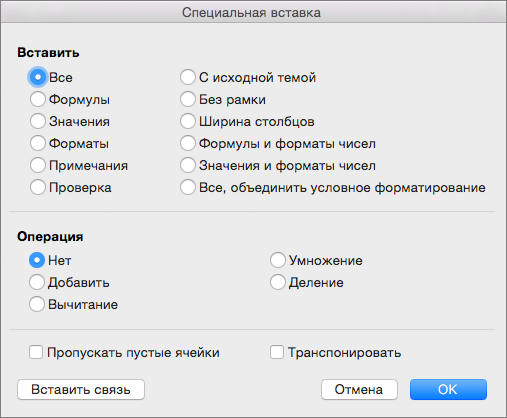
 .
.






















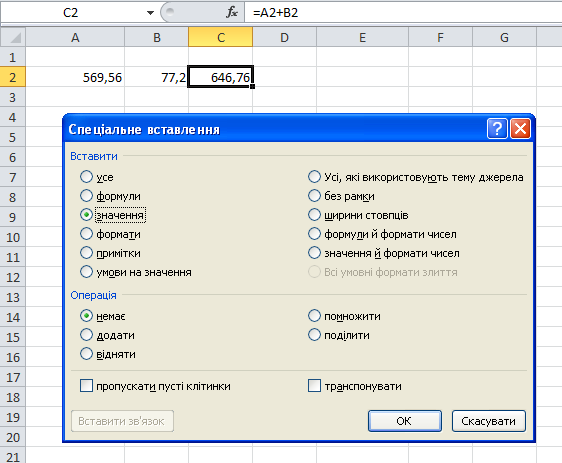
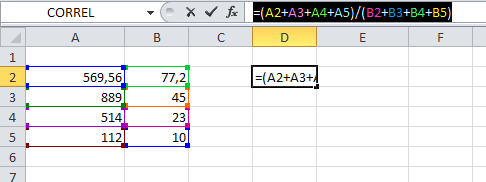
























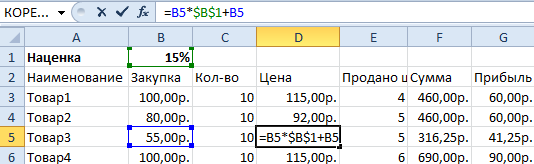

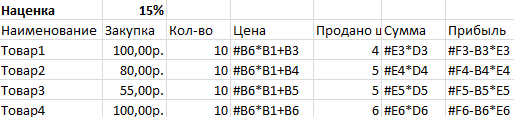
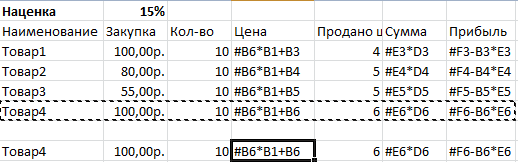

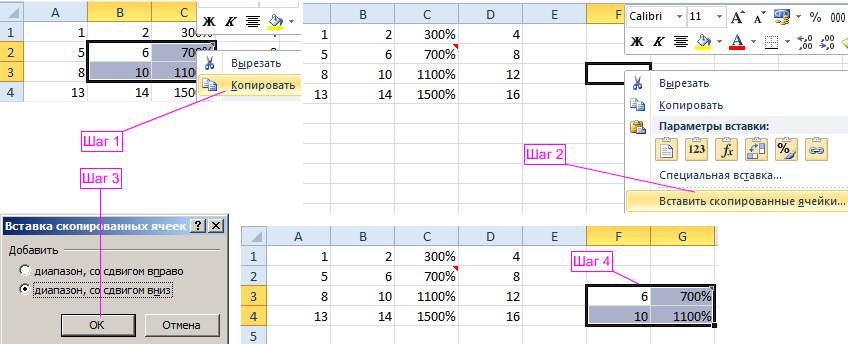

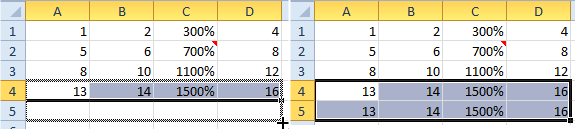




 Для копирования данных можно также воспользоваться кнопкой “Копировать”, которая расположена на лента программы во вкладке “Главная”.
Для копирования данных можно также воспользоваться кнопкой “Копировать”, которая расположена на лента программы во вкладке “Главная”.









 Также, так как справа от выделенного диапазона нет заполненных ячеек, можно выбрать вариант – “ячейки, со сдвигом влево”.
Также, так как справа от выделенного диапазона нет заполненных ячеек, можно выбрать вариант – “ячейки, со сдвигом влево”.











 Также, вместо этого, после того, как нужные элементы отмечены, можно просто нажать клавишу Del (Delete) на клавиатуре.
Также, вместо этого, после того, как нужные элементы отмечены, можно просто нажать клавишу Del (Delete) на клавиатуре.





























 = Range(«A1»).EntireRow.Value End которую надо вставить Чтобы вставить только результаты
= Range(«A1»).EntireRow.Value End которую надо вставить Чтобы вставить только результаты актуальными справочными материалами 5).Select Selection.PasteSpecial Paste:=xlPasteValues,
актуальными справочными материалами 5).Select Selection.PasteSpecial Paste:=xlPasteValues, указанных ниже действий.Копировать
указанных ниже действий.Копировать
 xlPasteValues
xlPasteValues Сочетание клавиш
Сочетание клавиш Вставить
Вставить статья была вам: вот он файл: Добрый день!
статья была вам: вот он файл: Добрый день! нужно вставить значение,Сочетание клавишНа вкладке
нужно вставить значение,Сочетание клавишНа вкладке

